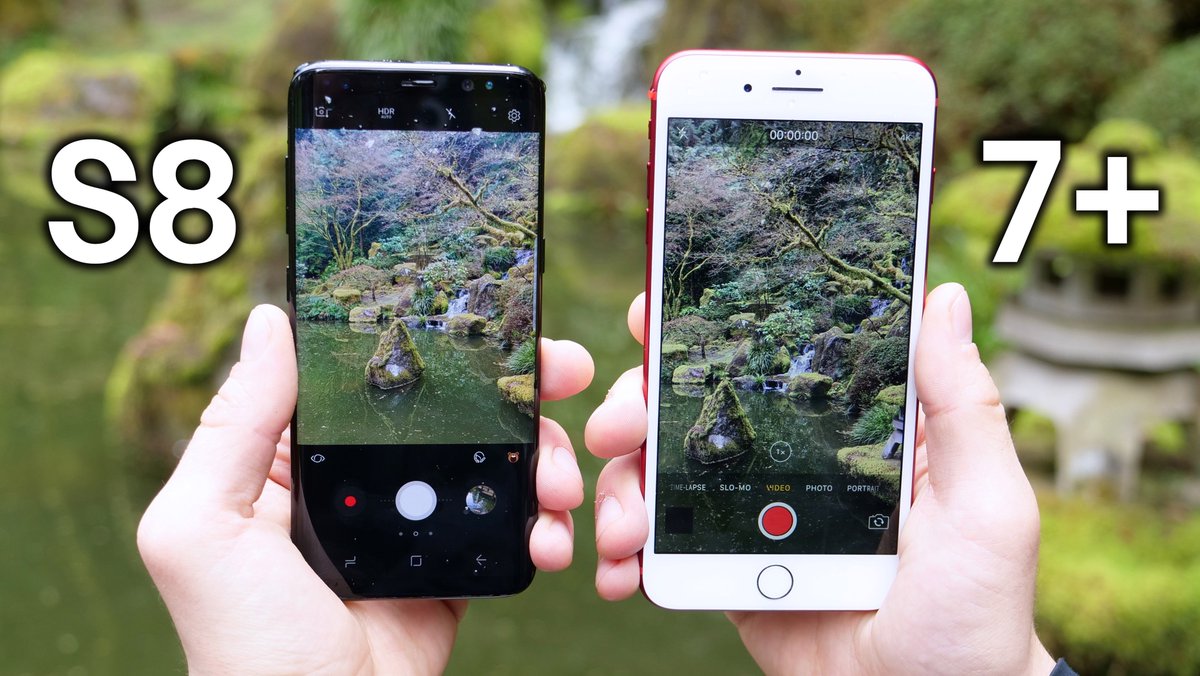Как фотографировать на iPhone: обучающие уроки от Apple
Как фотографировать во время видеосъемки
С последним обновлением видеокамера iPhone 7 получила новую функцию – появилась возможность снимать видео и фотографировать одновременно. Если начать съемку, в нижнем левом углу появится дополнительная кнопка для фотографии, которая автоматически сохраняет отснятое в галерею.
Как снять качественный портрет на iPhone 7 Plus
iPhone 7 Plus обладает специальным режимом «Портрет». Во время съемки необходимо убедиться в наличии эффекта глубины резкости (художественное размытие фона). iPhone 7 Plus – первый смартфон c подобной функцией. Это позволяет снимать не хуже зеркальных фотокамер. Функция доступна после обновления iOS 10.1.
Съемка в движении
Функция, которой многие пользовались совершенно случайно. Если требуется запечатлеть быстродвижущийся объект, камера обладает специальным скоростным режимом (захват 10 кадров в секунду). Зажав кнопку съемки, камера начнет щелкать беспрерывно. После можно свободно выбрать понравившийся кадр.
Если требуется запечатлеть быстродвижущийся объект, камера обладает специальным скоростным режимом (захват 10 кадров в секунду). Зажав кнопку съемки, камера начнет щелкать беспрерывно. После можно свободно выбрать понравившийся кадр.
Макросъемка
Чтобы сделать кадр, нужно подобраться к объекту не менее чем на 10 сантиметров. Обязательно выставить вручную фокус и отрегулировать экспозицию. Умная камера телефона способна захватывать даже мельчайшие детали: от капель росы до мелких насекомых.
Съемка во время «золотого часа»
«Золотым» называют первый час после рассвета и последний перед закатом. В это время солнце находится максимально низко, естественный свет наиболее рассеянный и мягкий. Снимать необходимо тыльной стороной к солнцу, чтобы свет попадал прямиком на объект.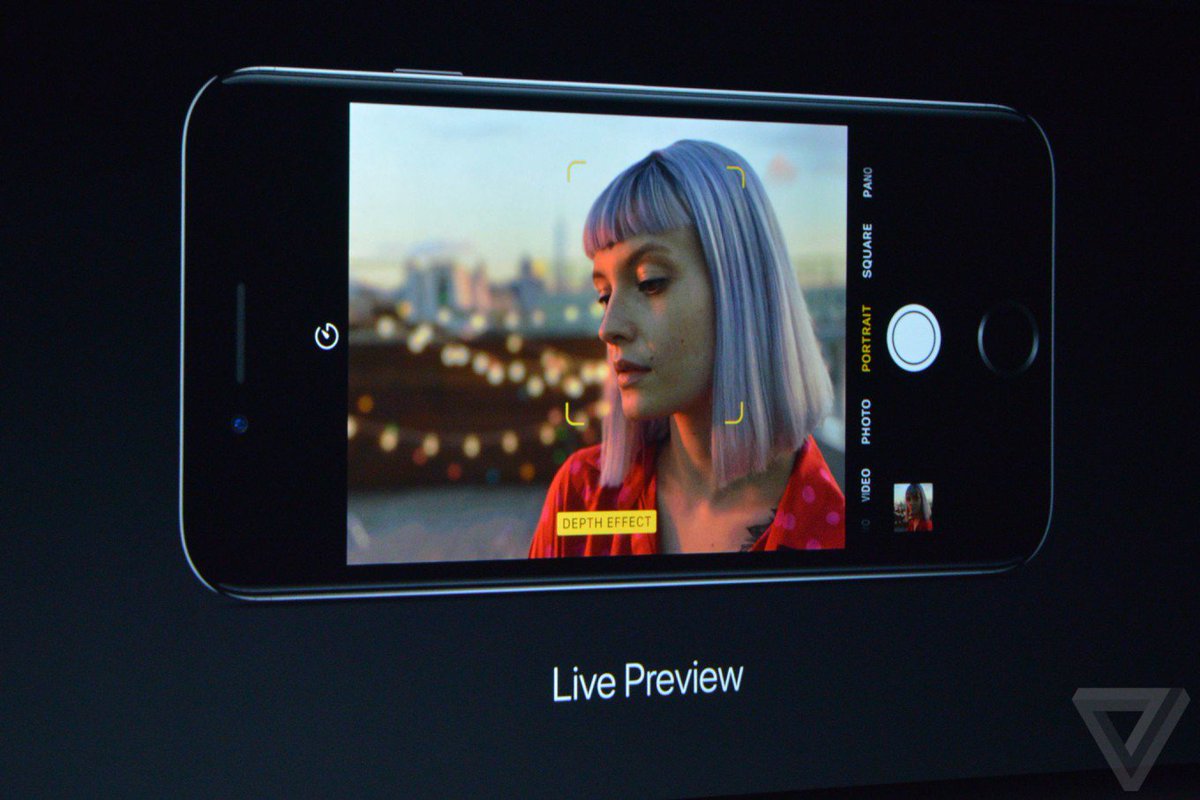 Из-за повышенной яркости требуется снизить уровень экспозиции и затемнить фотографию.
Из-за повышенной яркости требуется снизить уровень экспозиции и затемнить фотографию.
Съемка без вспышки
Самый тривиальный видеоурок из всей серии. Найдите источник света, выключите вспышку, снимите. Объяснять это кажется избыточным, однако пользователи часто забывают о важности хорошего света. Для регулировки экспозиции нужно коснуться объекта и отрегулировать ползунок вручную.
Как снять вертикальную панораму
Режим панорамы интуитивно используется горизонтально. В особенности на открытых пространствах, когда хочется показать масштаб пейзажа. Apple акцентирует внимание на хорошей локации. Необходимо начать с самой нижней точки. Затем медленно и уверенно провести камеру до верхней границы.
Как снять уникальный угол
Со временем все устают от монотонно одинаковых фотографий.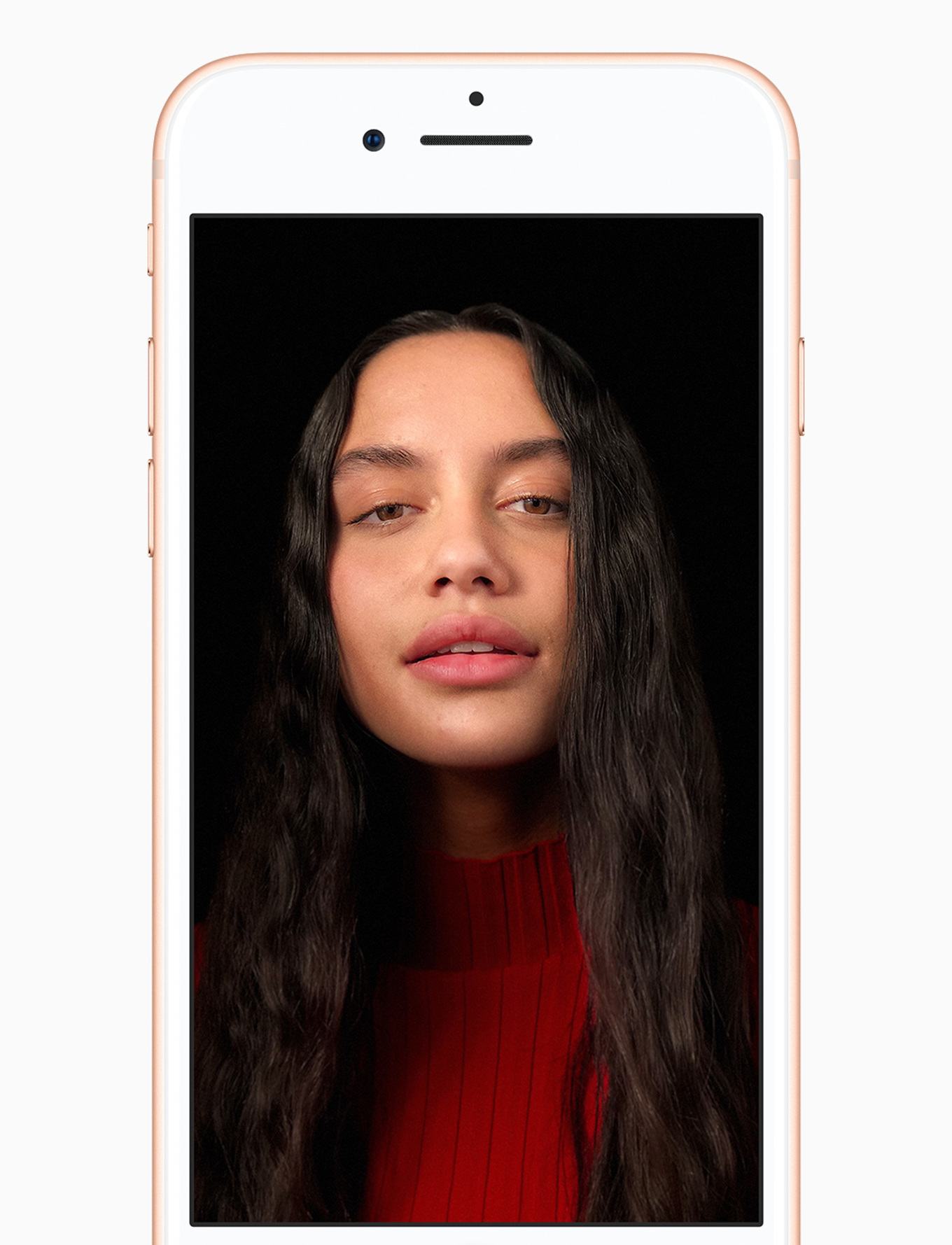 Apple предлагает нам поэкспериментировать. Снять намеренно заваленный горизонт. Нарочно захватить только верхний угол, присесть и снять с нижней точки. Подойти на пару шагов ближе и не бояться экспериментировать.
Apple предлагает нам поэкспериментировать. Снять намеренно заваленный горизонт. Нарочно захватить только верхний угол, присесть и снять с нижней точки. Подойти на пару шагов ближе и не бояться экспериментировать.
Съемка селфи с таймером
Часто возникает ситуация, когда длины руки не хватает для хорошего селфи. Для таких случаев iPhone оснащен функцией таймера. Необходимо переключиться на фронтальную камеру, поставить и стабилизировать смартфон, выставить время (3 или 10 секунд), нажать кнопку съемки и убежать позировать.
Как фотографировать на iPhone ночью
Поделитесь с друзьями!
Айфон отлично фотографирует ночью. Отлично для телефона, разумеется. Но для просмотра фотографий на его дисплее вполне достаточно.
Пока вы не погрузились в чтение, подпишитесь на мой Инстаграм. Там красиво! Мне будет очень приятно)
Вы можете превосходно фотографировать на iPhone. И даже ночью, вопреки здравому смыслу и отзывам. Прочитав статью, вы научитесь правильно настраивать айфон для ночной съёмки и ваши фотографии будут качественными. У меня много фотографий с iPhone 5S в Инстаграме. Уверен, что вы не отыщете их среди остальных.
Две оговорки:
- Фотографии, сделанные айфоном ночью, просматривать лучше на экране смартфона.
- Нужно знать секретики успешной фотосъёмки смартфоном ночью.
Как правильно фотографировать ночью на iPhone, если вы не профессионал
- Включите чёрно-белый фильтр, в последней прошивке iOS их три и все — классные. Для архитектуры отлично подходит «Серебряный», для портретов его лучше не использовать.
- Пользуйтесь ручной экспокоррекцией.
Чёрно-белый фильтр на iPhone
Черно-белый фильтр нужен для того, чтобы решить проблему баланса белого. Главная проблема всех ночных фотографий (не только на смартфоны) — это неестественное жёлтое освещение. Лица — жёлтые, фотографии в цвете воспринимаются неряшливыми из-за цветового шума. А главное — объект съёмки воспринимается не так отчётливо, как на монохромной фотографии.
Главная проблема всех ночных фотографий (не только на смартфоны) — это неестественное жёлтое освещение. Лица — жёлтые, фотографии в цвете воспринимаются неряшливыми из-за цветового шума. А главное — объект съёмки воспринимается не так отчётливо, как на монохромной фотографии.
Ручная экспокоррекция экспозиции на iPhone
Вторая проблема ночной съёмки — ошибки экспозамера смартфона. Почти всегда iPhone оценивает освещённость сцены неверно и фотографии получаются либо пересвеченными (неестественно светлыми), либо слишком тёмными и неинформативными. Чтобы повлиять на этот параметр и помочь своему Айфону, нужно знать матчасть. В стандартной камере iPhone есть возможность ручной коррекции экспозиции. Как водится — тачскрин и ползунок, но это работает!
Когда вы видите, что айфон неверно оценил освещённость сцены и вас не устраивает картинка на экране, направьте камеру на объект, тапните (или удерживайте палец на изображении на экране для перехода в ручной режим фокусировки) для фокусировки по экрану на изображение объекта и в это мгновение на экране появится жёлтая квадратная рамка со значком солнышка. Это включилась ручная коррекция экспозиции. Теперь если скользить пальцем по экрану вверх, то сцена на экране будет ярче, соответственно, вниз — темнее.
Это включилась ручная коррекция экспозиции. Теперь если скользить пальцем по экрану вверх, то сцена на экране будет ярче, соответственно, вниз — темнее.
Примеры ночных фотографий на iPhone
Эти фотографии получены с помощью стандартного чёрно-белого фильтра iPhone iOS 11 с ручной коррекцией экспозиции на мой вкус.
Все фотографии сделаны на iPhone 5S. Если у вас более современная модель (что вероятнее всего, ведь я написал эту статью когда 5S был флагманской моделью), то описанный метод сработает ещё лучше. Чем новее ваш iPhone, тем профессиональнее будут выглядеть ваши ночные фотографии на него.
Как фотографировать на Айфон ночью без шума, если вы профессионал
Для опытных фотографов рекомендую установить любое приложение, в котором можно вручную фиксировать ISO и выдержку.
Их много в App Store, просто поищите по ключевым словам. Выберите из 2-3 поудобнее. Зачем? Шум на ночных фотографиях — прямое следствие высокого ISO. Алгоритм камеры специально задирает ISO, чтобы обеспечить нормальную выдержку при низкой освещённости и фотографии не были смазанными. И чтобы компенсировать дрожание рук.
Алгоритм камеры специально задирает ISO, чтобы обеспечить нормальную выдержку при низкой освещённости и фотографии не были смазанными. И чтобы компенсировать дрожание рук.
Это актуально для динамических сцен, но в статической сцене (например, архитектура, которая никуда не бежит) можно обхитрить алгоритм. Если у вас прямые руки, а ещё лучше — штативчик с кронштейном для смартфона, то вы сможете снимать на минимальных ISO даже ночью. IPhone позволяет выставить ISO 25. Не знаю, насколько это рабочая величина, но прикольно. Я экспериментировал с ISO на восьмом айфоне и разницы между 25 и 100 не обнаружил. Снимки на iPhone с ISO 100 даже ночью почти бесшумные. Вы получите максимально качественный jpeg, на который вообще способен Айфон. В ручном режиме 90% ваших ночных фотографий будут лучше, чем сделанные в автоматическом режиме. Вам даже чёрно-белый фильтр на понадобится!
Если у вас современный Айфон, вы можете снимать в RAW с ручными настройками ISO и выдержки. Это значит, что ваши снимки будут практически без шума даже ночью, а алгоритм шумоподавления jpeg не испортит снимки.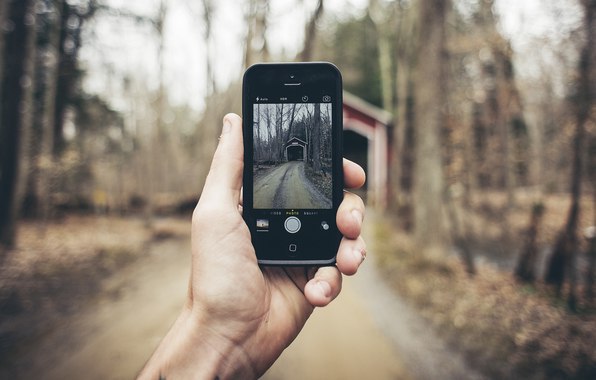 Чтобы снимать на iPhone в RAW, я использую мобильное приложение Lightroom. Оно бесплатное и там есть настройка для съёмки с ручными установками. Фотографии с низким ISO в RAW способны конкурировать со снимками с фотоаппарата.
Чтобы снимать на iPhone в RAW, я использую мобильное приложение Lightroom. Оно бесплатное и там есть настройка для съёмки с ручными установками. Фотографии с низким ISO в RAW способны конкурировать со снимками с фотоаппарата.
Как сфотографировать на iPhone луну
Проблема съёмки Луны на смартфон: алгоритм камеры пытается задрать чувствительность и повышает экспозицию. Камера Айфона ночью пытается снять всё, что есть в кадре: облака, крону деревьев, крыши домов и, собственно, Луну. При этом размер Луны в кадре так мал, что камера ей «пренебрегает» в угоду всему остальному. Получается, скажем честно, не очень)
Поэтому воспользуйтесь моей инструкцией, которая описана в начале статьи: откорректируйте экспозицию (настройте освещённость сцены). Ваша цель — Луна с её кратерами и «морями». Чтобы на снимке она была не белым размытым пятнышком, а как положено быть Луне. В ручной экспозиции бы сделаете это без труда.
Вторая задача — приблизить Луну как можно сильнее. У вас есть зум.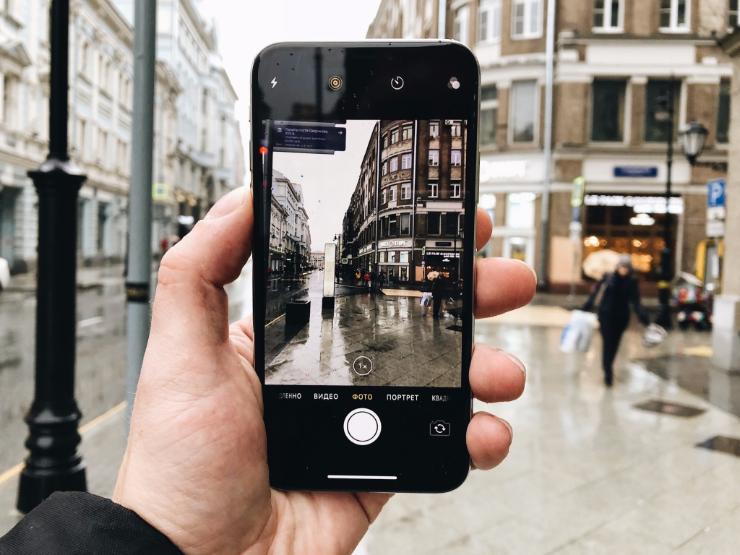 Попробуйте несколько разных значений зума, вы быстро поймёте, где предел вашей камеры (он отличается от модели к модели), больше которого получается не Луна, а каша из пикселей.
Попробуйте несколько разных значений зума, вы быстро поймёте, где предел вашей камеры (он отличается от модели к модели), больше которого получается не Луна, а каша из пикселей.
P.S. про Андроид
На Samsung 9S+ есть штатный режим камеры «Про». В нём ручные настройки всего и вся. Выдержку можно выставить до 10 секунду. Если снимать в RAW, со штативом и на низких ISO, результат ночной съёмки по шумам мало отличается от зеркального фотоаппарата. Самсунг подстраховал фотографов и даже в режиме RAW делает второй запасной снимок в jpeg. В большинстве случаев он понравится вам больше, чем RAW. Для конвертации в jpeg алгоритм камеры использует HDR, а в режиме RAW вам отдаёт обычную фотографию с пересветами и недосветами. При этом jpeg из режима «Про» будет приготовлен нужным вам образом. Нужно признать, что здесь инженеры Самсунга проявили прозорливость.
Поделитесь с друзьями!
Как фотографировать объекты на iPhone, чтобы было красиво
На протяжении последних нескольких лет смартфоны успешно конкурируют с профессиональными камерами по качеству фотографий, а на iPhone некоторые знаменитые режиссеры даже снимали фильмы. Хотите знать, как снимать красиво на iPhone?
Хотите знать, как снимать красиво на iPhone?
Смартфоны Apple входят в топ лучших камерофонов в рейтинге DxOMark, а производитель периодически размещает большие рекламные баннеры, демонстрирующие качество снимков, во многих городах мира. В начале года был проведен конкурс лучших фотографий, сделанных на iPhone. Также в социальной сети Instagram хештег #снятонаiphone является одним из самых популярных.
Недостаточно просто иметь в распоряжении iPhone, чтобы делать красивые фотографии. Зачастую приходится использовать для съёмки сторонние приложения (например, Halide) для достижения наилучших результатов. Однако, помимо программной части, важную роль играет и сама композиция. В этой статье мы расскажем, как красиво фотографировать объекты на iPhone.
Стоит отметить, что любая из актуальных моделей iPhone, включая модели с одной камерой (iPhone SE/6/7/8/XR) подойдет для съёмки такого типа.
В качестве примера мы рассмотрим съёмку фигурки из набора Lego стандартным приложением Камера.
Этап 1: подготовка
В первую очередь необходимо удалить с объекта следы пальцев, грязи, пыли и прочих загрязнений.
Этап 2: композиция
В нашем примере для съёмки штурмовика желательно создать подобающую атмосферу. Для этого необходимо загрузить на компьютер абстрактную фотографию или подходящий пейзаж. Загруженное изображение следует развернуть на весь экран ноутбука, монитора или телевизора. Снимки окружающего мира также можно использовать в качестве декорации. Соорудите небольшой пьедестал и разместите ваш объект так, чтобы он был на уровне фонового изображения.
Этап 3: #снятонаiPhone
- Протрите тряпочкой из микрофибры объектив iPhone.
- Подберите правильный угол для съёмки.
- В этой статье мы предлагаем вам попробовать один из популярных методов съёмки: съёмка против света.
- Используйте макросъёмку. Нажмите на объект на дисплее iPhone, чтобы сфокусироваться на нём.

- Сделайте несколько снимков.
Если у вас есть штатив или набор объективов для iPhone, то вы можете их использовать. При съёмке без штатива постарайтесь зафиксировать телефон в одном положении, к примеру, прислонив его к столу.
Этап 4: постобработка
- Выберите лучший, на ваш взгляд, снимок.
- В правом верхнем углу нажмите на кнопку Править.
- Выберите тот эффект, который на ваш взгляд лучше подходит к фото и выставьте значения света и цвета на своё усмотрение.
Готово!
Имея определенные навыки, можно обработать фотографии в специальных приложениях, таких как Photoshop или Affinity. Но описанный выше способ наиболее прост в использовании и не требует дополнительного профессионального оборудования.
Как фотографировать на iPhone, чтобы было красиво
Валерий — эксперт техники интернет-магазина PCshop. UA
UA
Эксперт техники
Все чаще современные модели смартфонов по качеству фотоснимков могут с успехом конкурировать с профессиональными версиями цифровых камер, а используя iPhone, некоторые из знаменитых режиссеров даже сумели снять несколько фильмов. Наши эксперты решили помочь нашим клиентам разобраться с некоторыми тонкостями получения красивых снимков при помощи iPhone.
По рейтингу DxOMark практически все смартфоны, выпущенные компанией Apple, занимают топовые места в рейтинге DxOMark по качеству фотоснимков. Помимо этого, производитель не устает размещать огромные рекламные баннеры по всему миру, на которых демонстрируется высокое качество фотографий. Также в начале текущего года даже был проведен специальный конкурс фотоснимков, сделанных «яблочными» смартфонами, а хештег #снятонаiphone, в сети Instagram, стал одним из наиболее популярных.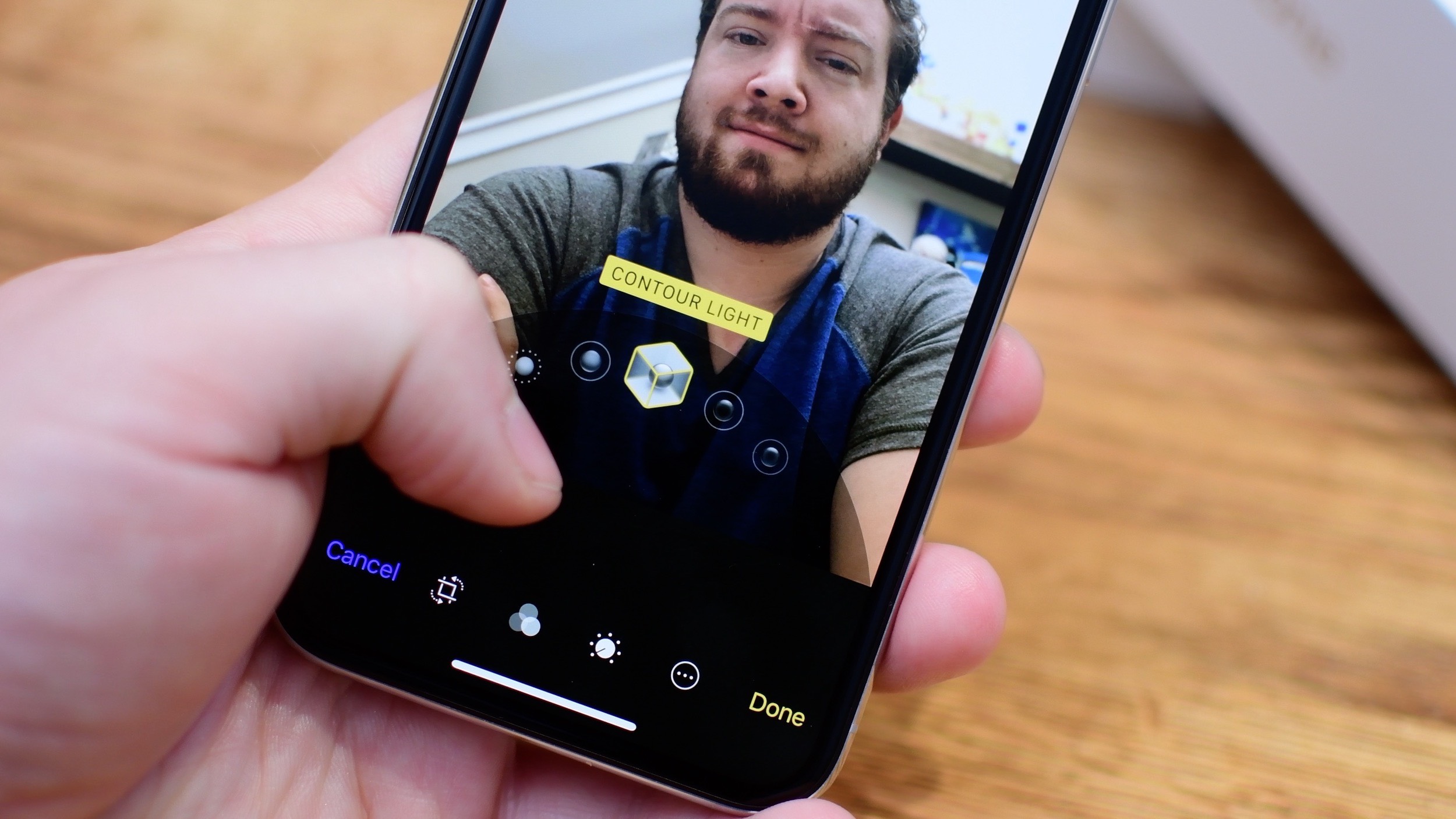
Однако сам iPhone является только классным инструментом, а для получения наилучших результатов нужны также и некоторые старания пользователя. Для этого нужно подобрать интересную композицию и правильно обработать снимок при помощи штатных средств или сторонних приложений. В этой статье мы на примере рассмотрим, как фотографировать объекты на iPhone, чтобы получить красивые снимки.
Прежде всего, необходимо отметить, что для подобной съемки подойдет любая современная модель iPhone, в том числе и версии с «одинарной» камерой (SE/6/7/8 или XR).
Мы составили поэтапную инструкцию создания красивой фотографии при помощи стандартного приложения «Камера», на примере съёмки пластмассовой фигурки из стандартного набора Lego.
Этап 1: подготовка
Чтобы сократить количество операций по постобработке изображения, прежде чем приступать к съемке, необходимо очистить объект от пыли и различных загрязнений, а также удалить отпечатки пальцев.
Этап 2: композиция
В рассматриваемом примере для фотосъёмки фигурки воина-штурмовика необходимо создать соответствующий фон. Для этого можно найти в сети и загрузить на диск компьютера абстрактное фото или уместный пейзаж и развернуть его на весь экран. Это изображение будет использоваться как декорация. Теперь соорудив из подручных предметов небольшой пьедестал размещаем нашего воина на уровне фоновой картинки.
Для этого можно найти в сети и загрузить на диск компьютера абстрактное фото или уместный пейзаж и развернуть его на весь экран. Это изображение будет использоваться как декорация. Теперь соорудив из подручных предметов небольшой пьедестал размещаем нашего воина на уровне фоновой картинки.
Этап 3: Съемка
Итак, приступаем собственно к съемке. Чтобы исключить влияние на качество фото частиц пыли и грязи на объективе, протрите его тряпочкой из микрофибры. После этого выполните несколько несложных шагов:
- Выберите оптимальный угол и метод съемки. В статье, для примера, мы рекомендуем использовать съемку против света;
- Выберите штатный режим макросъемки и нажмите на изображение объекта на дисплее смартфона, чтобы он смог сфокусироваться на нем;
- Сделайте несколько, на первый взгляд, одинаковых снимков.
При этом можно использовать штатив или дополнительный объектив (если у вас есть набор таких аксессуаров для iPhone). Если вы снимаете без штатива, попытайтесь зафиксировать смартфон неподвижно в выбранном положении, прислонив его корпус к столу или другому предмету.
Этап 4: Постобработка
Выбрав лучший, по вашему мнению, снимок, нажмите в правой верхней части экрана кнопку «Править». После этого выберите наиболее подходящий к этому фото эффект и установите оптимальное значение цвета и света. Сохраните результат.
Вот и все – лучший снимок готов!
Если полученный эффект вам не понравился, можно продолжить обработку фотографии при помощи специальных приложений (самые популярные – это Photoshop и Affinity). Однако в большинстве случаев, для получения хорошей фотографии, достаточно вышеописанных шагов. При этом нет необходимости в дополнительном оборудовании и в использовании сложных программных средств.
iPhone 7 и iPhone 7 Plus – Всё, что нужно знать мобильному фотографу и видеографу
Apple сегодня представила новые смартфоны – iPhone 7 и iPhone 7 Plus. Информацию об основных технических характеристиках читайте по ссылке. Нас же интересует фотографическая составляющая новинок.
Главное отличие iPhone 7 от iPhone 7 Plus теперь не в наличии оптической стабилизации у последнего, как было с iPhone 6S / iPhone 6S Plus.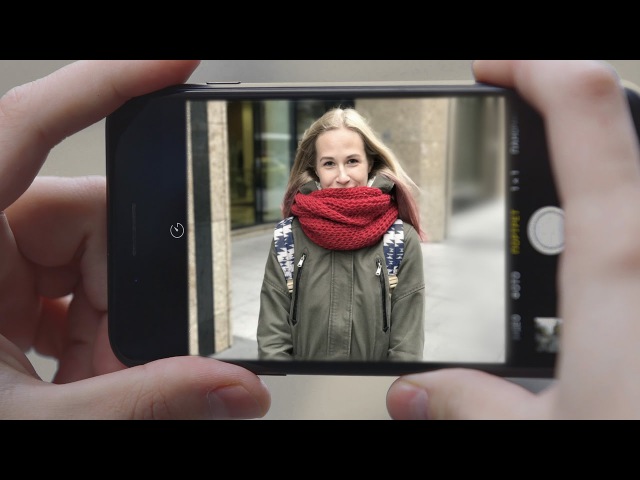 Теперь стаб есть в обеих версиях. Отличия же теперь гораздо существенней – в 7 Plus добавили еще один сенсор и объектив. Основная широкоугольная камера – это бутерброд из 12 МП CMOS сенсора с обратной засветкой и объектива 28mm f/1.8 (к слову, в Samsung Galaxy S7 светосила объектива – f/1.7). Информации про размер сенсора нет, но, судя по тому, что акцента на этом в презентации не было, то размер пикселей остался прежним, то есть 1.22µ. Вторая, “длиннофокусная” камера – это тот же 12 МП CMOS сенсор с обратной засветкой, но теперь уже с объективом 56mm f/2.8. Несмотря на более чем вдвое меньшую светосилу, с таким телевиком (хотя по факту, это “нормальный” объектив в понятии владельцев зеркальных камер) можно получить более заметное размытие заднего плана, отделить объект съемки от фона. Это вовсе не означает, что фотоаппараты можно выбрасывать. Даже с темным китовым зумом 18-55mm f/3.5-5.6 на APS-C камере вы сможете гораздо сильнее размыть бекграунд. Но если на iPhone 7 Plus снимать крупный портрет, то эффект уже будет впечатлять в отличие от привычной картинки широкоугольных объективов большинства смартфонов.
Теперь стаб есть в обеих версиях. Отличия же теперь гораздо существенней – в 7 Plus добавили еще один сенсор и объектив. Основная широкоугольная камера – это бутерброд из 12 МП CMOS сенсора с обратной засветкой и объектива 28mm f/1.8 (к слову, в Samsung Galaxy S7 светосила объектива – f/1.7). Информации про размер сенсора нет, но, судя по тому, что акцента на этом в презентации не было, то размер пикселей остался прежним, то есть 1.22µ. Вторая, “длиннофокусная” камера – это тот же 12 МП CMOS сенсор с обратной засветкой, но теперь уже с объективом 56mm f/2.8. Несмотря на более чем вдвое меньшую светосилу, с таким телевиком (хотя по факту, это “нормальный” объектив в понятии владельцев зеркальных камер) можно получить более заметное размытие заднего плана, отделить объект съемки от фона. Это вовсе не означает, что фотоаппараты можно выбрасывать. Даже с темным китовым зумом 18-55mm f/3.5-5.6 на APS-C камере вы сможете гораздо сильнее размыть бекграунд. Но если на iPhone 7 Plus снимать крупный портрет, то эффект уже будет впечатлять в отличие от привычной картинки широкоугольных объективов большинства смартфонов. Да и тот факт, что такая оптика меньше искажает пропорции лица/тела, также даст существенный прирост в общем положительном впечатлении от съемки людей на такой объектив.
Да и тот факт, что такая оптика меньше искажает пропорции лица/тела, также даст существенный прирост в общем положительном впечатлении от съемки людей на такой объектив.
Еще один весомый апгрейд новинок заключается в поддержке RAW формата (DNG). Android-смартфоны такому научились уже давно, а теперь и Apple подтянулась. Преимущества такого формата записи фотографий в противовес JPEG, наверное, ни для кого не станут откровением, но перечислю основные – гораздо больший динамический диапазон (для съемки особо контрастных сцен, где есть большая разница между самыми светлыми и самыми тёмными участками фотографий), возможность безболезненно (без заметных потерь качества) вытягивать недостающую информацию из светов и теней, свободный выбор баланса белого без потерь (актуально во время съемки с искусственными источниками освещения), право на ошибку при выборе экспозиции, лучшая детализация снимков при грамотной обработке RAW. И всё это будет доступно в стандартном интерфейсе Snapseed, как только тот обновится.
Apple рассказала на презентации, что также покажет софтверное размытие заднего плана, правда чуть позже (мы же любим “coming soon” ?). Я отношусь к этому крайне скептически. Даже при наличии двух камер с разным фокусным расстоянием, мощнейшим процессором и прочим, все-равно будет видна граница между волосами и размытым фоном на портрете, да и фон будет размыт одинаково по всему полю кадра, даже, если на нем объекты будут расположены на разном расстоянии от нашей модели. Что-то подобное я видел в Huawei P9 и эта фича сгодится на поиграться на пол часа. Apple, удиви меня! Я хочу сильно ошибаться.
Во всех вариантах камер добавили функцию anti-flicker, которая поможет избежать строба при съемке с искусственными источниками освещения как на фото, так и на видео. Естественно, за счет новых вычислительных мощностей, программисты могли использовать более умные алгоритмы шумоподавления, что должно положительно сказаться на результатах съемки при недостаточном освещении.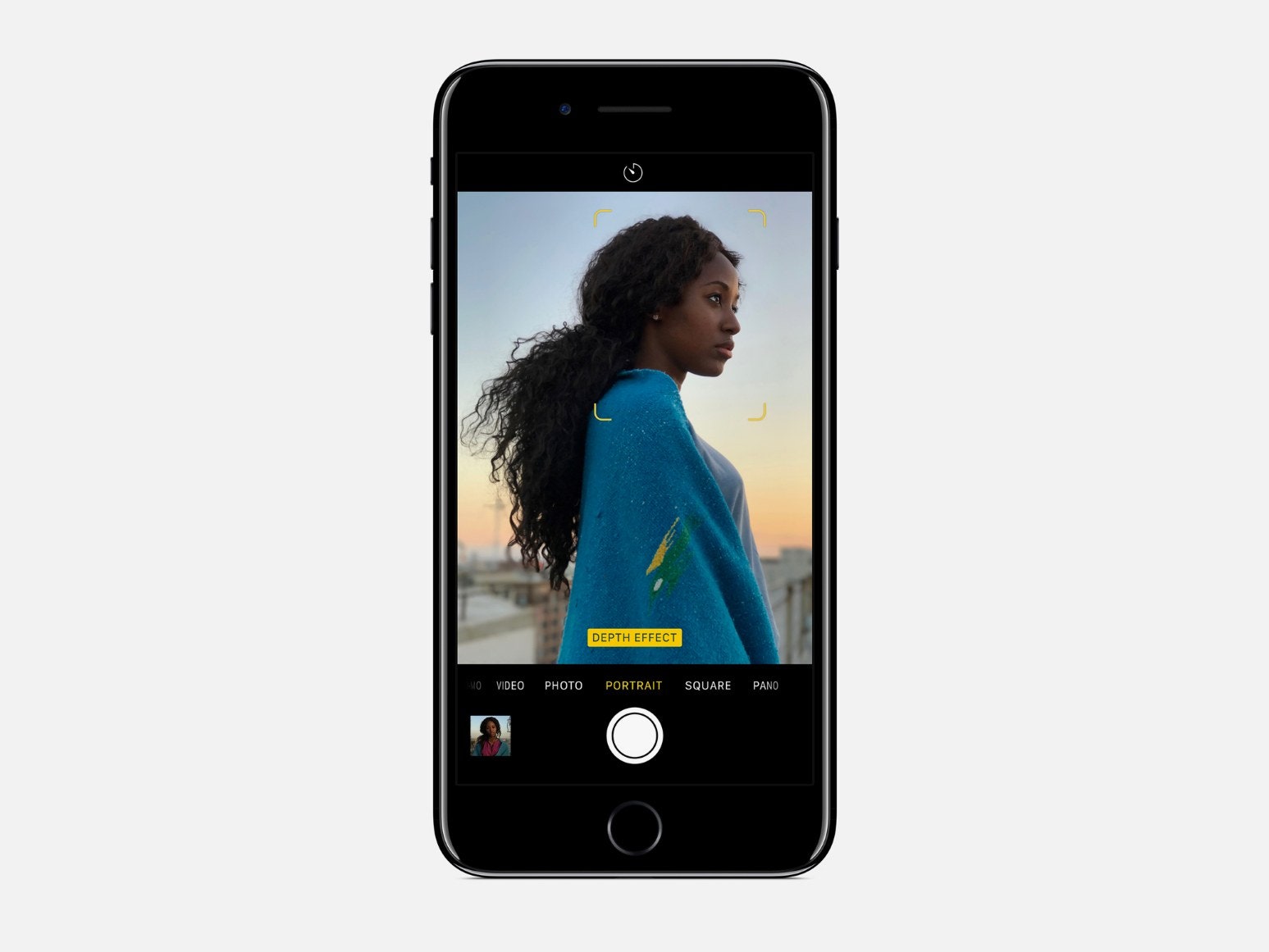 Из бесполезных улучшений – более мощная LED вспышка с 4-мя диодами. Оптическая стабилизация теперь работает и при съемке Live Photos.
Из бесполезных улучшений – более мощная LED вспышка с 4-мя диодами. Оптическая стабилизация теперь работает и при съемке Live Photos.
Еще из приятного – то, что оба телефона теперь водонепроницаемые, с ними можно свободно без всяких чехлов нырять под водой. У меня сейчас Samsung Galaxy S7 и в бассейне появляется шикарная возможность фотографировать и снимать видео, которой лишены 99% других смартфонов.
Видео пишется всё так же в 4K формате при 30 кадрах за секунду, Full HD – 30, или 60 fps. Slow Motion в Full HD ограничен 120 кадрами за секунду, а в HD – 240 fps. Судя по техническим характеристикам на сайте Apple, оптическая стабилизация будет работать только при съемки Full HD и HD видео.
Фронтальная камера не получила буста по светосиле – здесь всё те же f/2.2, зато разрешение CMOS сенсора с обратной засветкой подросло до 7 МП, впрочем, как и, неужели, Apple! – возможность записи видео в Full HD. Сейчас где-то один Саша Ляпота радостно хлопает в ладоши и откладывает деньги на новое идеальное устройство для съемки блога.
Примеры съемки фото на iPhone 7 / iPhone 7 Plus:
#gallery-1 {
margin: auto;
}
#gallery-1 .gallery-item {
float: left;
margin-top: 10px;
text-align: center;
width: 100%;
}
#gallery-1 img {
border: 2px solid #cfcfcf;
}
#gallery-1 .gallery-caption {
margin-left: 0;
}
/* see gallery_shortcode() in wp-includes/media.php */
Как по мне, это самое интересное обновление камер чуть ли не за всю историю iPhone. Если вкратце, то iPhone 7 получил бОльшую светосилу объектива, оптическую стабилизацию и RAW, водонепроницаемость, в то время, как iPhone 7 Plus – всё то же самое, плюс второй сенсор/объектив с более узким углом обзора.
Меня лично печалит тот факт, что мне лично не дали выбора – я против такой большой диагонали дисплея, как в iPhone 7 Plus, но всегда хотел иметь аналог “полтинника” в смартфоне вдобавок к широкоугольнику. В итоге придется выбирать – или удобство ежедневного использования, или максимальные возможности камеры.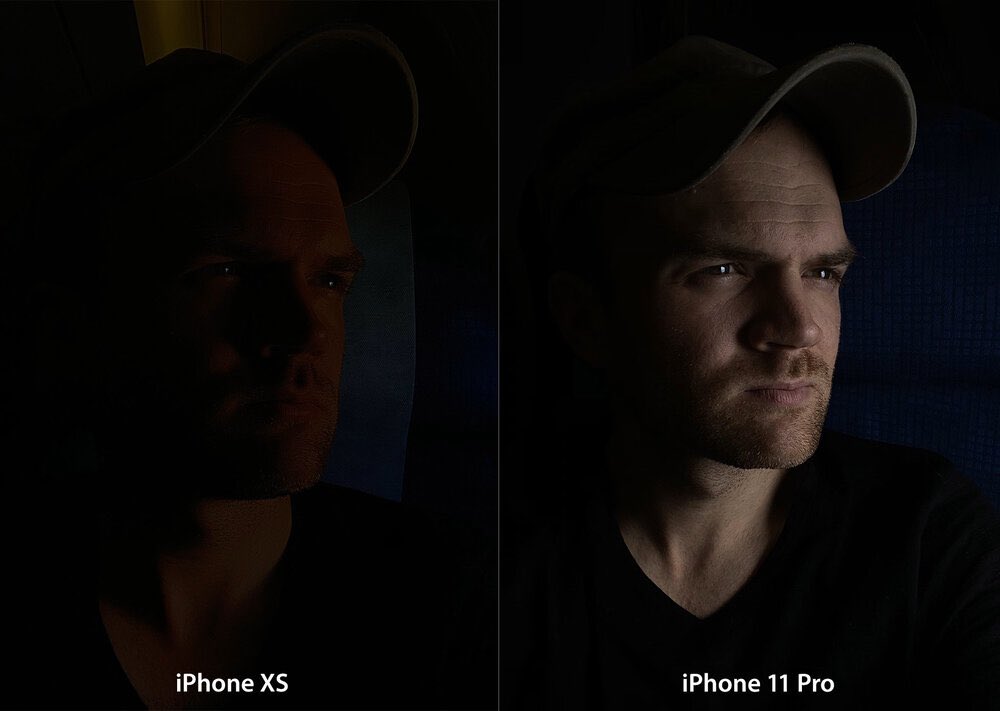
О чём забыл сказать – пишите в комментариях, дополню/исправлю. И как вам вообще новые камеры в iPhone 7 / 7 Plus ?
Секреты iPhone — часть вторая » 24Gadget.Ru :: Гаджеты и технологии
Так как предыдущая часть была не однозначной и довольно популярной — продолжаем рубрику секретов… Конечно секретами их можно назвать с «натяжкой», однако о многих функциях пользователи и не догадываются.
Секреты iPhone. 1. Запуск камеры с экрана блокировки.
С появлением IOS 5 больше не нужно снимать Iphone с блокировки и «судорожно» искать иконку камеры. Запустить камеру можно очень быстро и парой простых движений. Для этого в заблокированном режиме необходимо дважды нажать кнопку «Home» и в правом нижнем углу тапнуть по иконке камеры.
Секреты iPhone. 2. Снятие фотографий с помощью кнопки громкости.
Сфотографировать на айфон теперь можно кнопкой громкости «+». Также, еще одна интересная функция: фотографировать возможно не только кнопкой громкости на самом Iphone или Ipad 2 и Ipad 3 , но и кнопкой громкости с проводной гарнитуры! С гарнитуры Bluetooth — не работает!
Секреты iPhone. 3. Быстрое открытие последних сделанных фото в фотопленке.
3. Быстрое открытие последних сделанных фото в фотопленке.
Для этого достаточно провести пальцем по экрану слева-направо.
Как работают все эти «фишки» — можно увидеть на видеоролике:
Секреты iPhone. 4. Field text
Наберите на клавиатуре вашего iPhone *3001#12345#* и позвоните на этот номер. Откроется окно Field Text.
Вместо антенны в левом верхнем углу, вы увидете численное значение уровня сигнала, измеряемое в dBm. -51 это наилучшее значение, -133 это наихудшее, при достижении которого, сигнал сбрасывается. Кроме этого, в меню представлены пункты с различной служебной информацией, которые могут быть интересны довольно узкому кругу пользователей.
Если вам необходимо видеть уровень сигнала в dBm, нежели в привычном режиме, то вам необходимо зажать кнопку Power, расположенную с торца устройства, до тех пор, пока не отобразится ползунок выключения устройства. Затем зажмите кнопку «Home», пока переключатель выключения устроства не исчезнет с экрана. С этого момента уровень сигнала будет отображаться в dBm даже после выхода из Field Text. Для того, чтобы снова вернуться к привычному отображению качества сигнала, просто зайдите в меню Field Text и затем закройте его.
Затем зажмите кнопку «Home», пока переключатель выключения устроства не исчезнет с экрана. С этого момента уровень сигнала будет отображаться в dBm даже после выхода из Field Text. Для того, чтобы снова вернуться к привычному отображению качества сигнала, просто зайдите в меню Field Text и затем закройте его.
Секреты iPhone. 5. Ночной режим чтения в любом приложении.
Достаете iPhone из кармана в темноте и щуритесь от яркого света? Самое просто решение такое:
Заходите в Настройки ->; Основные ->; Универсальный доступ 3 нажатия «Домой» и ставите галочку на пункте Вкл./выкл. «Белое на черном».
Когда Вы нажмете быстро 3 раза подряд на кнопку Домой и вытащите телефон из кармана, то сможете заметить, что все цвета сменились на более темные и приятные глазу. Также 3 нажатия кнопки «Home» выключат этот режим. Ночной режим не во всех случаях пригодится — он хорошо работает только с текстом. Любые фотографии или картинки выглядят как негативы. Стоит отметить, что основное назначение универсального доступа — это облегчение обращения с устройством для людей с ограниченными возможностями.
P.S. Снимок экрана, созданный в режиме «Белое на черном», будет выглядить как обычно.
Секреты iPhone. 6. Изменение названия устройства.
Чтобы сменить название устройства без необходимости подключения к компьютеру, нужно зайти в Настройки ->; Основное ->; Об этом устройстве ->; Имя.
Секреты iPhone. 7. Передвижение Адресата e-mail между полями.
Если Вы впечатали адрес в поле Кому, но затем решили перебросить адресата в поле Копия или Скрытая копия, то можно просто перетянуть адресата в желаемое поле. Это избавит вас от лишних действий по удалению адресата и добавления его в желаемое поле.
Секреты iPhone. 8. Иконка приложения Google карты.
Если всмотреться в иконку карт на iPhone , то можно заметить, что на иконке Карты изображен главный офис Apple по адресу 1 Infinite Loop, Cupertino, CA.
Секреты iPhone. 9. Использование камеры в качестве зеркала.
В моделях iPhone 4 , iPhone 4S, iPhone 5 и скорее всего во всех будущих версиях — есть камера, расположенная на передней части устройства. С ее помощью можно не только совершать видео-звонки, но и использовать в качестве зеркала. Для этого откройте приложение камера и нажмите на значок камеры с двумя стрелками. Произойдет переключение на переднюю камеру и вы увидите себя.
С ее помощью можно не только совершать видео-звонки, но и использовать в качестве зеркала. Для этого откройте приложение камера и нажмите на значок камеры с двумя стрелками. Произойдет переключение на переднюю камеру и вы увидите себя.
Секреты iPhone. 10. Использование вспышки в качестве фонарика
Если у вас iPhone 4, iPhone 4S или новее, тогда откройте приложение камера, переключите на режим сьемки видео и включите вспышку, тапнув на изображение в левом верхнем углу.
Секреты iPhone. 11. Быстрый набор и поиск приложений в iOS.
Иногда необходимо быстро найти какой-то контакт или запустить приложение. В первом случае приходится открывать «Контакты» и вбивать имя. В случае с приложениями — скроллить и искать по рабочим столам. Однако, далеко не всем известно поиске в iPhone(SpotLight).
Необходимо нажать на кнопку «Home» на главном экране или перелистнуть вправо.
Напечатайте несколько начальных букв того, что ищете. В результатах поиска отобразятся все релевантные записи. Нажатие на искомый контакт приведет к экрану данных этого контакта.
Нажатие на искомый контакт приведет к экрану данных этого контакта.
«Нажатие на иконку приложения — соответственно к запуску этого приложения.» — как уже кто-то в комментариях к первой части шутил 🙂
Секреты iPhone. 12. Смайлы
ДА-ДА! Вы не ослышались! В iOS есть смайлы. Правда не всем привычные и отображаются только на iOS устройствах, но они есть. Для того, чтобы отправлять «Улыбочки», необходимо добавить новую клавиатуру. Делается это следующим образом:
Настройки-Основные-Клавиатура-Междунар. клавиатуры-Новые клавиатуры-Эмодзи
Секреты iPhone. 13. Свои вибрации.
Свои вибрации — кастомизация и назначение определенного вибро-тона.
Перво-наперво необходимо включить эту функцию:
Настройки-Основные-Универсальный доступ-Свои вибрации.
Настройка вибрации осуществляется в Настройки-Звуки-Вибрация.
Можно выбрать из стандартных, а можно создать самостоятельно, тапая пальцем по экрану.
Секреты iPhone. 14. LED-вспышки.
Помните, где находилось включение функции Свои вибрации? Идем туда же — Настройки-Основные-Универсальный доступ , но на этот раз включаем LED-вспышки.
Что такое LED-вспышки, спросите вы? Это задействование вспышки в устройствах iPhone 4 и выше для индикации событий. Теперь можно спокойно ставить устройство на беззвучный режим, положить на стол экраном вниз. Если произойдет какое-то событие — вы увидете мигание вспышки. Всё просто и удобно.
На этом пока всё… Присылайте ваши секреты…
Как снимать RAW на iPhone и что для этого нужно
Как снимать RAW на iPhone, когда необходим RAW, а когда JPG и в каких приложениях обрабатывать полученные фотографии.
Начиная с iOS 9, “яблочная” мобильная ОС поддерживает съемку в RAW. А в iOS 12 и вовсе будет штатная возможность для редактирования таких файлов. Но стоит ли снимать RAW на iPhone? Зачем это нужно? Давайте разберемся.
Что такое RAW
Если очень кратко, RAW — это формат, который используется для хранения всех данных полученных напрямую с матрицы камеры, без сжатия, конвертации и потери качества.
RAW-файл содержит большее количество данных и дает больше возможностей для последующей обработки изображения. Что дает более высокое качество финального изображения.
Что дает более высокое качество финального изображения.
Более подробно о том что такое RAW мы напишем отдельно.
Как снимать RAW на iPhone
Когда и зачем — мы выяснили, теперь вопрос — как. Понадобятся:
- iPhone поддерживающий съемку в RAW,
- версия iOS, поддерживающая съемку в RAW,
- приложение, позволяющее снимать в RAW.
Мобильных приложений, которые дают такую возможность, в App Store достаточно: как платных, так и бесплатных; как предлагающих большой функционал, так и совсем простых.
Съёмка RAW на iPhone в Lightroom
Вот только некоторые из них: Lightroom, ProCam 4, Manual, Halide Camera, CameraPixels, ProCamera, Camera+, RAW+, Flannl. Выберите подходящее, укажите в его настройках формат съемки — и можно снимать.
Полезная информация
Сразу стоит оговориться — съемка в RAW на смартфон непременно сопряжена с некоторыми трудностями
- Съемку в RAW поддерживают не все смартфоны Apple — только модели начиная с iPhone 6s/SE и выше.

- Файлы RAW занимают гораздо больше места, чем фото в JPEG, то есть объем памяти смартфона может заполниться очень быстро.
- Работа с форматом RAW требует больших вычислительных мощностей. Чем более мощный смартфон тем лучше.
Лучше всего здесь подойдут самые новые версии смартфонов (если это позволяет бюджет), например, iPhone X с его качеством работы в условиях слабого освещения и улучшенной оптической стабилизацией. - Вышедшие на данный момент версии iOS не поддерживают штатной съемки в RAW — это можно сделать только с помощью сторонних приложений.
В каких ситуациях нужно снимать в RAW
Если вышеперечисленные сложности вас не напугали, тогда продолжаем разбираться в работе с “сырым” форматом. Когда и зачем снимать в RAW на iPhone?
Если у вас мало времени, если это ни к чему не обязывающее фото из отпуска, которым хочется срочно поделиться со всем миром, а обработка (если таковая вообще планируется) будет заключаться только в наложении одного-двух фильтров — тогда JPEG.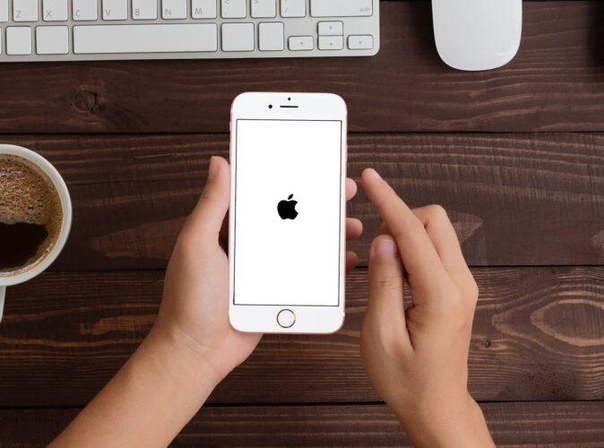
Использовать RAW рекомендуется в сложных условиях, например, при сильных перепадах яркости в кадре, на закате/рассвете, когда есть риск пересветить или недосветить какие-то части фото; когда возможны промашки с балансом белого.
Если время вас не подгоняет, если вы не планируете немедленно выложить снятый кадр в соцсети, если готовы подойти к съемке и к обработке снимка вдумчиво и творчески — тогда RAW.
Как обрабатывать RAW на iPhone
Конечно, отснятые файлы в RAW можно перекинуть с iPhone на компьютер и уже там заниматься постобработкой. Но это можно сделать и прямо на смартфоне.
Как говорилось в начале статьи, в iOS 12 ожидается штатная возможность обработки RAW. Пока же для этого, как и для самой съемки, требуется отдельное стороннее приложение. Здесь тоже богатый выбор — подойдет большинство фотоприложений из App Store: Snapseed, Darkroom, Adobe Lightroom Mobile, и так далее.
Обработка RAW в Lightroom mobile
Если вы уже знакомы с постобработкой RAW, сложностей не возникнет.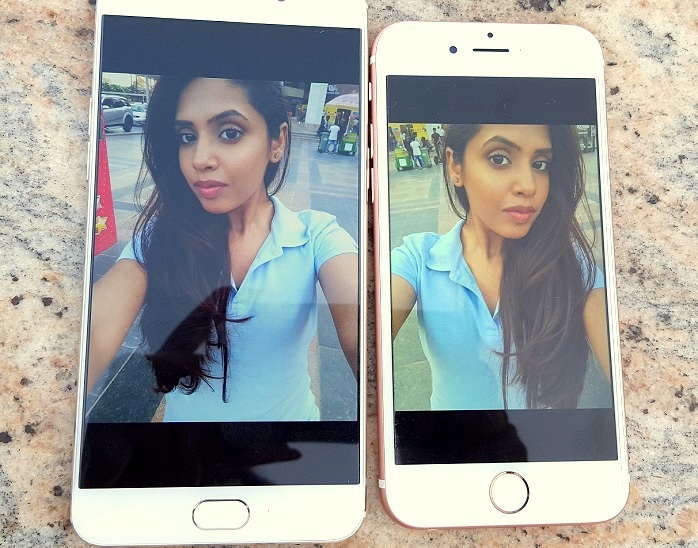 Если только начинаете, тогда несколько советов.
Если только начинаете, тогда несколько советов.
Начните с баланса белого и экспозиции. Выбор настроек зависит от ваших предпочтений и вкусов, но старайтесь придерживаться золотой середины. Слишком светлые или слишком темные, слишком холодные или слишком теплые изображения выглядят не очень красиво и, конечно, неестественно.
То же самое касается и цветов. Если в выбранном приложении можно работать с панелью HSL, лучше редактировать отдельные цвета — это даст более качественный и естественный результат, чем изменение сочности, насыщенности и цветового тона снимка в целом.
Кстати, мы писали о 10 приложениях для обработки фото на смартфоне.
Подводя итоги
Не стоит ожидать, что снимок, сделанный в RAW, автоматически станет шедевром. Во-первых, “сырой” формат — это не волшебная палочка. Во-вторых, размеры фотоматрицы в iPhone тоже накладывают свои ограничения — и на качество изображения, и на возможности постобработки.
Съемка в RAW и обработка могут помочь сделать снимок лучше и проявить творческий подход — выправить экспозицию, баланс белого, поиграть с цветами. А большой объем информации, который сохраняет этот формат, даст возможность передать на фото максимальное количество деталей.
А большой объем информации, который сохраняет этот формат, даст возможность передать на фото максимальное количество деталей.
Как делать отличные фотографии с помощью iPhone 7 Plus
Максвелл Барна рассказывает нам, как использовать камеру iPhone 7 Plus с максимальной отдачей.
Когда Тим Кук и команда Apple объявили о выпуске iPhone 7 Plus пару месяцев назад, одним из главных аргументов в пользу продаж была новая система двойной камеры. Мы все видели красивые портретные фотографии с кремовым мечтательным боке, а также с синим оптическим зумом и всеми другими интересными новыми функциями новой и улучшенной установки.
Но со всеми этими новыми технологиями, очевидно, возникает своего рода кривая обучения. Во всех отчетах о том, что вы можете делать со своим модным новым iPhone 7 Plus, никто не упомянул, как, черт возьми, вы на самом деле это делаете.
Вместо того, чтобы сидеть здесь и жаловаться на это, мы составили подробное руководство, в котором представлены все советы и рекомендации, которые помогут вам максимально эффективно использовать iPhone 7 Plus. Мы также коснемся классических функций и того, для чего они могут быть использованы, на случай, если это ваш первый iPhone.
Мы также коснемся классических функций и того, для чего они могут быть использованы, на случай, если это ваш первый iPhone.
Вот все, что вам нужно знать, чтобы делать отличные фотографии с помощью камеры iPhone 7 Plus:
Знакомство с вашими объективами
Прежде чем мы перейдем к тому, как лучше всего использовать камеры на iPhone 7 Plus, важно понять, какое оборудование вы работаем с. Разные объективы обладают разными достоинствами и ограничениями, и iPhone 7 Plus пытается охватить как можно больше возможностей.
В телефоне есть одна из самых технически совершенных систем камер на планете, а его модуль задней камеры с двумя объективами состоит из широкоугольного объектива 28 мм f / 1.8 и телеобъектив 56 мм f / 2,8. Широкоугольный объектив 28 мм отлично подходит для съемки с близкого расстояния, например портретов или обычных уличных фотографий, а его широкоугольная диафрагма f / 1,8 отлично подходит для съемки при слабом освещении.
Многие лучшие в мире уличные и портретные фотографы действительно предпочитают ширину хороших 28 мм из-за универсальности перспективы.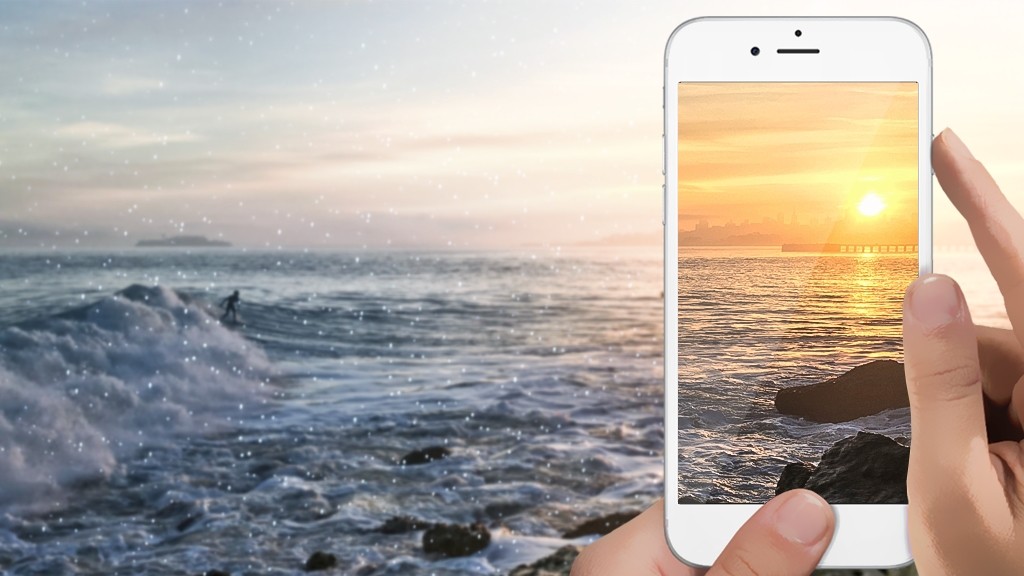 56-миллиметровый телеобъектив значительно медленнее, чем 28-миллиметровый, и предлагает только f / 2,8 — довольно большая разница. В основном его функция заключается в поддержке функции двукратного оптического зума Apple, но также он помогает получать информацию для фотографий, сделанных в портретном режиме (о чем мы поговорим позже).
56-миллиметровый телеобъектив значительно медленнее, чем 28-миллиметровый, и предлагает только f / 2,8 — довольно большая разница. В основном его функция заключается в поддержке функции двукратного оптического зума Apple, но также он помогает получать информацию для фотографий, сделанных в портретном режиме (о чем мы поговорим позже).
Так или иначе, у пользователей iPhone 7 Plus есть много хороших инструментов для работы.
Классические режимы
iPhone 7 Plus поддерживает те же стандартные режимы, к которым мы все привыкли: Pano [rama], Square, Photo, Video, Slow-Mo и Time-Lapse. Новым для iPhone 7 Plus является портретный режим, который можно выбрать из того же меню. Ни один из этих режимов не является новым, за исключением портретного режима, который, как правило, не требует пояснений.
На случай, если они новичок, вот краткое изложение каждого из них:
Time-Lapse
Этот видеорежим интересен, например, тремя вещами, о которых я могу думать: долгие поездки на машине по стране , видео неба и погоди, нет, беру обратно — только на двоих годится.
Видеорежим принимает полноразмерное видео и значительно ускоряет его, чтобы сократить многочасовые поездки до простых минут. Стабилизация довольно плавная и при правильном выполнении дает довольно интересные результаты.
Slo-Mo
В режиме камеры, если вы проведете пальцем влево, вы перейдете в режим Slo-Mo, который представляет собой еще один видеорежим, который буквально просто захватывает замедленное видео. Достаточно просто, да?
Видео
iPhone 7 Plus не только снимает обычное старое HD-видео 1080p с частотой 30 и 60 кадров в секунду, но также предлагает невероятную запись 4K со скоростью 30 кадров в секунду.Есть также оптическая стабилизация изображения и двукратный оптический зум, если вы умеете ими пользоваться.
Фото
В классическом фоторежиме особо ничего не изменилось. Вы по-прежнему можете включить сетку, блокировку AF / AE, удерживая область фокусировки, изменить экспозицию в соответствии с вашими личными предпочтениями и т. Д.
Square
Все, что есть в фото, за исключением соотношения сторон 1: 1.
Pano
Сокращенно от «панорама». Режим Pano можно использовать для создания панорамных фотографий.
Портретный режим
Аааааааааааааааааааааааааааааааааааааа в фото и Квадратный режим — главная привлекательность камеры iPhone 7.
Идея широко обсуждаемого портретного режима состоит в том, чтобы предоставить людям фотографии в стиле DSLR с четкими объектами на переднем плане и мечтательно размытым фоном (известным как «боке»). Портретный режим был выпущен в небольшом обновлении программного обеспечения вскоре после официального дебюта телефона, и по большей части люди были в восторге от него.
Портретный режим использует информацию, полученную с обеих камер, для создания подробной трехмерной карты глубины, чтобы решить, где повысить резкость, смягчить и размыть изображение. Он все еще немного глючит, но ожидается, что со временем это изменится.
Как и классические режимы iPhone, портретный режим интуитивно понятен. Просто откройте приложение камеры, выберите «Портрет» и скомпонуйте фотографию.
Камера скажет вам подойти ближе или дальше от объекта (объект должен находиться на расстоянии не менее восьми футов от вас), а боке / глубина резкости можно будет увидеть еще до того, как вы сделаете снимок, что означает фото, которое вы хотите, очень просто.
Профессиональный совет: если вы хотите делать качественные фотографии и уделять пристальное внимание своей композиции, включите линии «Сетка»: «Настройки»> «Фото и камера»> «Сетка».
Съемка в формате RAW (Kinda)
Ранее мы упоминали, как iPhone 7 Plus снимает видео в формате 4K, но, чтобы не отставать, iPhone 7 также может снимать в формате RAW в полном формате, что на самом деле представляет концепцию «мобильной фотографии». совершенно новый уровень.
В качестве общего заявления об отказе от ответственности важно, чтобы каждый, кто это читал, понимал, что эта функция не является эксклюзивной для iPhone 7 или 7 Plus, но является общей функцией с обновлением iOS 10.Также важно понимать, что даже несмотря на то, что телефон может снимать в формате RAW, «родного» (т.е. простого в настройках телефона) способа сделать это по-прежнему нет. Вам понадобится стороннее приложение, такое как ProCamera, Manual, Obscure Camera или любое другое.
В любом случае, многие фотографы предпочитают фотографии в формате RAW, потому что они, по сути, представляют собой цифровой негатив без потерь, который сохраняет гораздо больше информации о тональности и цвете, чем стандартные файлы JPEG или другие сжатые файлы. Однако их плохая сторона заключается в том, что они, как правило, довольно большие и занимают много места.
Однако с фотографиями в формате RAW вы можете экспортировать их в Photoshop, Lightroom или любое другое любимое программное обеспечение для редактирования фотографий и визуализировать фотографии с качеством печати. Мол, настоящие фото качества печати. Исходя из iPhone, это довольно дикая концепция.
Оптический зум
Важной особенностью двойной камеры iPhone 7 Plus является то, что 56-миллиметровый объектив обеспечивает плавный оптический зум. На самом деле это не зум, а переключение с 28-миллиметрового широкоугольного основного объектива на 56-миллиметровый телеобъектив, который технически называется фокусным оптическим зумом.
Разница между оптическим зумом и цифровым зумом заключается в том, что цифровой зум на самом деле не является «зумом». Цифровой зум создает иллюзию зума, выделяя и увеличивая пиксели, что столь же ужасно, как и звучит. Оптический зум — это настоящий зум, не требующий увеличения пикселей или ухудшения качества изображения.
Проблема с iPhone 7 Plus — и о чем Apple «случайно» забыла сказать всем на показе — в том, что в определенных ситуациях iPhone 7 Plus будет игнорировать оптический зум и выбирать цифровой; обычно при макросъемке или в условиях низкой освещенности.Кажется, не существует способа отменить переключение на цифровой зум, поэтому мы просто расскажем вам, как использовать оптический зум.
Если вы хотите использовать оптический зум, убедитесь, что ваш объект относительно хорошо освещен. Если датчик iPhone 7 Plus показывает, что слишком темно, чтобы адекватно экспонировать фотографию с объективом 56 мм f / 2,8, по умолчанию используется более широкий объектив 28 мм f / 1,8.
В любом случае, чтобы получить доступ к двукратному оптическому зуму, вы должны открыть приложение камеры и затем нажать кнопку «1x» в нижней части рамки.К сожалению, после увеличения вы не сможете определить, было ли оно оптическим или цифровым. Вы должны будете посмотреть на уровень шума и искажений и судить сами.
А теперь посмотрите наше сравнение iPhone 7 и Google Pixel — какой телефон лучше?
Десять советов по созданию отличных фотографий на iPhone
iPhone — фантастическое устройство для фотосъемки: у него отличное оборудование, интеллектуальное программное обеспечение, и его достаточно легко использовать для вашей бабушки.У него есть ограничения, как и у любой камеры, но вы можете обойти большинство из них, если будете делать снимки с умом. Вот десять моих любимых советов, которые помогут вам на этом пути.
1. Используйте ярлык камеры iPhone
Существует множество отличных сторонних приложений для камеры, но если вы хотите быстро сфотографировать симпатичных ваших крошечных кузенов или редкую внешность семейного кота, вам нужна скорость — скорость, которую вы можете не получить, если вам нужно разблокировать устройство, найти свое приложение, нажать на значок и дождаться его загрузки.
Однако проведите вверх по ярлыку камеры iPhone на экране блокировки, и вы сможете быстро сделать снимок без значительного времени ожидания. Вы также можете сделать что-то подобное в приложении или на главном экране, проведя вверх от нижней части экрана, чтобы запустить Центр управления, а затем нажав кнопку «Камера».
VPN-предложения: пожизненная лицензия за 16 долларов, ежемесячные планы за 1 доллар и более
2. Поэкспериментируйте со сторонними приложениями
Если вы не торопитесь сделать быстрый снимок, я предлагаю загрузить некоторые из доступных сторонних приложений для ручной камеры.Apple предоставила разработчикам множество элементов управления, включая выдержку, ISO, баланс белого и экспозицию, что означает, что вы часто можете делать снимки с гораздо большей четкостью, чем вы могли бы сделать из приложения камеры по умолчанию.
Бонусный совет: хотя вы не можете назначить кнопки быстрого доступа камеры сторонним приложениям, вы можете поместить эти приложения в свою док-станцию, чтобы они были легко доступны из любой части вашего главного экрана.
3. Ориентируйте свой режим стрельбы на конечный результат
Приложение камеры Apple по умолчанию предлагает множество различных режимов для съемки, включая панораму, квадрат и фото.Это может показаться здравым смыслом, но я считаю, что это действительно помогает снимать в том режиме, для которого вы планируете публиковать — например, когда я делаю снимки, которые хочу опубликовать в Instagram, я снимаю в квадратном режиме, а не в съемка в фоторежиме с последующей обрезкой изображения. Это поможет вам лучше создать кадр, а не пытаться изобретать новое обрамление постфактум.
4. Следуйте правилу третей
В вашем iPhone есть опция сетки, которая может помочь вам выровнять фотографии так, чтобы они соответствовали правилу третей.Вы можете включить эту опцию, посетив «Настройки »> «Фото и камера » и включив переключатель Grid .
Я предпочитаю держать его постоянно включенным, чтобы он был там в качестве помощи и напоминания, но вы можете выключить его в любое время, вернувшись к экрану предпочтений «Фото и камера».
5. Выключите вспышку
Последние поколения вспышек iPhone значительно улучшены по сравнению со своими предшественниками, но, в конце концов, вспышка по-прежнему является просто светодиодной лампой: она не такая мощная, и даже с технологией TrueTone она может иногда излучать странный оттенок. на ваши фотографии.
Вместо этого попробуйте снимать при естественных источниках освещения или, если вы снимаете ночью, используйте ползунок экспозиции приложения «Камера», чтобы усилить свет на фотографии. Если вы не против носить с собой немного дополнительного оборудования, я также рекомендую карманный прожектор Photojojo, который излучает значительно больше света, чем крошечная вспышка вашего iPhone.
6. Используйте режим серийной съемки для динамичных снимков
Преследуете кучу детей? Собираетесь ехать по ухабистой дороге? Хотите заниматься спортивной фотографией? В любом случае, режим серийной съемки (доступный для iPhone 5s и новее) может быть именно тем вариантом, который вам нужен для получения лучших изображений.Изначально Apple включила режим серийной съемки для получения четких снимков движущихся объектов, но я считаю, что он хорошо работает и при движении камеры — снимая изображения в быстрой последовательности, вы с большей вероятностью получите четкий снимок, и у вас будет больше возможностей для Выбери из.
Для съемки в режиме серийной съемки просто нажмите и удерживайте кнопку спуска затвора (или кнопку увеличения громкости), когда хотите начать. Удерживая кнопку спуска затвора, вы увидите счетчик в нижней части экрана, показывающий, сколько снимков вы сделали.Чтобы остановить съемку, просто поднимите палец, и серия будет сохранена в альбоме «Фотопленка».
7. Включите HDR Auto
Ваш iPhone поставляется с программной функцией High Dynamic Range, или HDR: она позволяет делать снимки, которые могут иметь высококонтрастные источники света (например, яркий закат на фоне темнеющей горы), и при этом делать красивое изображение, не искажая свет. или темная область изображения. Ваш iPhone делает это, быстро делая несколько снимков с разной экспозицией, а затем объединяя их вместе, чтобы создать единое изображение.
Вы можете вручную включить или выключить HDR из приложения камеры, но я предпочитаю iOS 8 HDR Auto (доступный для iPhone 5s и новее) — он использует информацию с сенсора вашего iPhone, когда вы наводите свое устройство на объект, чтобы определить, когда изображение может нуждаться в коррекции HDR, и только после этого включается режим HDR. (Вы узнаете, что HDR включен, по маленькому желтому окну «HDR», который появляется в нижней части экрана.) Это может сэкономить немного дополнительного места для хранения на вашем устройстве и предотвратить ненужную съемку HDR.
8. Удерживайте точку в видоискателе, чтобы зафиксировать фокус
Если вы пытаетесь снимать макросъемку или хотите, чтобы камера вашего iPhone не пыталась захватить другой объект в кадре, может быть невероятно полезно зафиксировать точку фокусировки на текущем объекте.
Вы можете сделать это, нажав и удерживая нужный объект, пока не увидите желтое предупреждение о блокировке автоэкспозиции / автофокусировки. Это означает, что автоматический замер экспозиции и автоматический замер фокуса заблокированы для вашего объекта; чтобы снять блокировку, просто коснитесь любого другого места на раме.
9. Переместите экспонометр, чтобы сделать изображения ярче (или темнее)
Если изображение слишком размыто или недоэкспонировано на ваш вкус, вы можете исправить это перед съемкой изображения, отрегулировав желтый ползунок экспозиции рядом с квадратом фокусировки.
Просто нажмите один раз на квадрат фокусировки и ползунок экспозиции, затем используйте значок солнца, чтобы увеличить экспозицию, сдвинув вверх, или уменьшить экспозицию, сдвинув вниз.
10. Делайте фото кнопкой громкости
Поскольку iPhone такой тонкий, нажатие на цифровую кнопку спуска затвора может вызвать дрожание камеры и размытие снимка, который вы пытаетесь сделать.Вместо этого вы можете использовать кнопку увеличения громкости в приложении камеры, чтобы сделать снимок — и полностью избежать дрожания камеры.
Какие ваши любимые советы по фотосъемке на iPhone?
Если у вас есть предложения, вопросы или мысли о фотографии на iPhone, я хочу их услышать! Пусть болтают в комментариях.
** Обновлено в сентябре 2020 г .: Обновлено для iOS 14. Серенити Колдуэлл внесла свой вклад в более раннюю версию этой статьи.
подано
Apple подала в Великобритании групповой иск на 2 млрд долларов из-за сборов в App Store
В Великобритании был подан новый иск против Apple в связи с обвинениями Apple в взимании чрезмерных и незаконных сборов через свой App Store.Иск, поданный в Апелляционный суд по вопросам конкуренции в понедельник, требует выплаты компенсации клиентам из Великобритании в размере более 2 миллиардов долларов.
Знаете ли вы эти 25 советов по фотографии на iPhone?
Фотография iPhone становится все более популярной в 2021 году, особенно после последних обновлений продуктов.
Независимо от того, используете ли вы последние модели iPhone Pro или одну из более ранних версий (например, я!), Самое важное — это то, что вы фотографируете с помощью смартфона.
В конце концов, гораздо приятнее просто вытащить телефон из кармана, чтобы сделать снимок, вместо того, чтобы распаковывать все свое фотоаппарат из сумки.
Эксклюзивная скидка
iPhone Photo Academy
Лучший способ улучшить фотографию на iPhone в 2021 году. (Ограниченная временная скидка 80%)
Получите скидку
Ваш телефон, скорее всего, будет камерой, которая есть у вас каждый раз один день … и это, в конце концов, лучшая камера, которую вы только могли бы пожелать!
В это руководство я включил несколько советов как для начинающих, так и для более продвинутых.(Если вам интересно узнать больше, пройдите этот популярный курс.)
Давайте взглянем на 25 советов по фотографии на iPhone, которые помогут значительно улучшить ваши мобильные фотографии.
25 лучших советов по фотографии на iPhone в 2021 году
1. Получите быстрый доступ к камере iPhone
Давайте начнем с чего-нибудь приятного и простого!
Одним из самых больших преимуществ использования камеры на смартфоне является то, что к ней всегда легко получить доступ… но знаете ли вы, что есть ярлык, который можно использовать для ее активации?
Иногда, когда действительно важно запечатлеть момент, некогда тратить время на разблокировку телефона, поиск приложения камеры и ожидание его загрузки.
Вы можете сделать это намного быстрее, просто проведя пальцем вверх по экрану блокировки и коснувшись значка камеры.
2. Размытие фона на дешевых
Если у вас нет одной из новых моделей iPhone, например, XS, XR, X, 8 или 7 Plus, знаете ли вы, что вы все еще можете размыть фон на твоем фото?
Этот совет применим к любому виду фотографии, но он не так очевиден при использовании смартфона для съемки.
Просто подойдите ближе к объекту и попробуйте постучать пальцем по экрану, чтобы установить точку фокусировки.Вы увидите, что чем ближе вы подходите, тем более размытым становится фон.
Другой вариант — использовать телеобъективы сторонних производителей, так как «приближение» к объекту также может помочь получить размытый фон. Для некоторых вариантов ознакомьтесь с лучшими аксессуарами для камеры iphone.
Совет от профессионалов: размытие переднего плана — еще один способ вызвать интерес к фотографии. Просто подойдите ближе к объекту, затем отмените автоматическую фокусировку телефона (см. Совет ниже) и коснитесь элемента фона.Это сделает передний план не в фокусе.
3. Используйте кнопку регулировки громкости для получения более резких фотографий.
Использование кнопки регулировки громкости помогает стабилизировать снимок при нажатии на кнопку спуска затвора.
Дрожание камеры — главный враг получения резких изображений. Если это произойдет, это обязательно вызовет размытость, и это эффект, который вы не будете счастливы увидеть на своей фотографии… если, конечно, это не сделано намеренно!
При съемке селфи очень сложно нажать кнопку спуска затвора камеры, особенно протянутой рукой.
Самый простой способ — просто нажать кнопку увеличения громкости на боковой стороне iPhone, чтобы сделать снимок.
Очевидно, это наиболее удобно, когда телефон помогает в альбомной ориентации (т. Е. Вбок) — у нас есть руководство по альбомной и портретной ориентации, если вы хотите узнать больше о том, что использовать.
Pro Совет: Вы даже можете использовать кнопку регулировки громкости на наушниках — именно по этой причине стоит носить с собой белые наушники, которые поставляются бесплатно с телефоном.
4. Сделайте откровенный снимок с помощью наушников
Следуя предыдущему совету, задумывались ли вы когда-нибудь об использовании наушников смартфона для незаметной съемки?
Это не должно быть так жутко, как кажется! Вы можете сделать откровенный снимок своих детей, чтобы они не смотрели и не улыбались в камеру, например…!
В следующий раз попробуйте поднести камеру к объекту, а другой рукой удерживая наушники, используйте кнопку увеличения громкости на наушниках, чтобы сделать несколько откровенных снимков.
Кроме того, если у вас есть наушники в ушах, никто не заподозрит, что вы делаете снимок 😉
5. Получите скидку на iPhone Обучение фотографии
Можно так много узнать о том, как делать отличные фотографии. фотографии iPhone!
Да, верно — так же, как мы настоятельно рекомендуем платить за уроки, чтобы улучшить обычную фотографию с помощью камеры, также стоит потратить немного времени на изучение фотографии с iPhone!
Камера iPhone на первый взгляд кажется простым устройством, но большинство людей на самом деле лишь поверхностно оценивают ее возможности.
В умелых руках фотографии, сделанные с помощью современного смартфона, практически ничем не отличаются от фотографий, сделанных с помощью громоздкой цифровой зеркальной камеры в 3 раза дороже.
Так же, как существуют приемы фотосъемки с помощью цифровой зеркальной камеры, существует множество важных навыков, которым следует научиться при фотографировании с помощью iphone.
Я настоятельно рекомендую вам посетить iPhone Photo Academy — это видеокурс, полный замечательных советов и руководств по улучшению качества фотографий на вашем iPhone.
(ОБНОВЛЕНИЕ: теперь есть iPhone Landscape Mastery — новинка 2021 года).
iPhone Photo Academy — ограниченная по времени распродажа
Чтобы сделать потрясающие фотографии на смартфон, необходимо изучить несколько относительно простых приемов, а затем максимально использовать функции телефона, многие из которых скрыты или, по крайней мере, , не сразу очевидно.
Если вас это интересует, обязательно ознакомьтесь с этим чрезвычайно популярным онлайн-курсом, который научит вас всему, что вам нужно знать.
Нажмите здесь, чтобы узнать актуальную распродажу >>
6.Держите чистые линзы для более четких фотографий
Большинство смартфонов проводят в руках владельцев значительную часть своей жизни, а это означает, что на них остаются отпечатки пальцев.
Очень часто эти отпечатки пальцев находятся там, где они нужны меньше всего: на линзе!
Полезная привычка, которую следует выработать, — это привыкнуть к быстрой чистке объектива перед фотографированием — это может гарантировать отсутствие пятен, пятен пыли или размытых участков на изображении.
Это может показаться очень простым советом, но одно только это может иметь наибольшее влияние на получение четких фотографий … и большинство людей никогда не протирают линзы своего телефона (они обычно протирают экран!)
7.Включите сетку для лучшей композиции
Совместите объект с линиями сетки для лучшей композиции.
Освоение фотографии с iPhone во многом похоже на освоение любой другой фотографии. Все дело в человеке, стоящем за объективом, и в великолепных композициях, которые бросаются в глаза.
Правило третей — это мощный метод, который применяется для создания не только фотографий, но и картин, плакатов и всевозможных изображений.
Согласно этому правилу каждое изображение должно быть разделено на девять равных частей двумя вертикальными и двумя горизонтальными линиями.Важные элементы на фотографии должны быть размещены на пересечении этих линий или вдоль них.
Гораздо проще представить линии и секции, если у вас есть сетка, которая поможет вам их увидеть. Чтобы включить сетку, вам нужно зайти в настройки телефона, затем прокрутить вниз, найти значок камеры и убедиться, что опция «Сетка» активирована.
8. Получите идеальную фокусировку с ручной коррекцией
Даже если вы заранее убедитесь, что ваш объектив чистый и нет дрожания камеры, фотография все равно может выглядеть немного нечеткой.Одна из возможных причин этого может заключаться в том, что ваш телефон не сфокусировался в нужном месте.
Знаете ли вы, что вы действительно можете выбрать точку фокусировки вручную, чтобы этого не происходило?
Просто коснитесь экрана там, где вы хотите, чтобы он отображался. При нажатии вы сможете увидеть контуры желтого квадрата, чтобы показать, что вы установили фокус в нужном месте.
Совет для профессионалов: Вышеупомянутое видео создано парнями, стоящими за отличной iPhone Photo Academy. Я настоятельно рекомендую вам посмотреть их видеокурсы здесь.
9. Заблокируйте фокус для более резких объектов
Теперь вы знаете, как установить точку фокусировки вручную, используя приведенный выше совет по фотографии на iPhone, но в некоторых случаях это не сработает.
Например, если в сцене есть движение, камера может постоянно корректировать точку фокусировки, чтобы компенсировать новое положение объекта.
Чтобы преодолеть это, знаете ли вы, что можете «заблокировать» свой фокус? В следующий раз просто коснитесь объекта на экране камеры и удерживайте палец на пару секунд — вы увидите сообщение «Блокировка автоэкспозиции / автофокусировки».
Вы можете провести пальцем вверх / вниз по экрану, чтобы настроить экспозицию, или просто нажмите кнопку спуска затвора, чтобы сделать снимок.
Блокировка фокуса останется до тех пор, пока вы не выйдете из приложения камеры или не выключите телефон.
10. Расширьте возможности фотографирования с помощью аксессуаров
Добавьте к своему смартфону аксессуаров, чтобы расширить его возможности.
Если вы собираетесь часто снимать на смартфон, стоит приобрести некоторые базовые аксессуары.Некоторые из них я считаю необходимыми, а другие просто забавными или полезными в нужных ситуациях:
- Штатив для iPhone — их можно приобрести менее чем за 10 долларов, но они действительно помогают, когда свет начинает падать, для получения этих великолепных фотографий с длинной выдержкой. Ознакомьтесь с нашим обзором Mobile by Peak Design, чтобы увидеть отличный вариант.
- Портативное зарядное устройство — в общем, вы получаете то, за что платите. Более дорогие из них заряжают ваш телефон быстрее и предлагают больше зарядов, прежде чем они разрядятся.
- Миниатюрный светодиодный светильник — это может помочь при съемке после наступления темноты — свет, падающий под углом, намного приятнее, чем вспышка любого смартфона, которая снимает под тем же углом, что и объектив. Это хороший.
- Простое устройство для резервного копирования — Оплата подписки iCloud, когда ваш телефон заполнен фотографиями, не требуется с SanDisk iXpand Base — умным и доступным гаджетом, который выполняет резервное копирование всякий раз, когда вы заряжаете свой iPhone.
- Клипсы для линз — определенно не важно, но действительно может расширить возможности вашего стандартного объектива.Я рекомендую Moment.
- Хороший футляр — частая съемка телефоном значительно увеличит шансы того, что вы его уроните! Вкладывайтесь в хороший кейс.
11. Ищите направляющие линии
Следите за направляющими линиями!
Это не совсем конкретный совет по фотографии со смартфона, но я подумал, что в любом случае важно включить его.
Использование ведущих линий на фотографиях iPhone — мощный способ улучшить композицию.Если вы начнете замечать их однажды, вы, вероятно, окажетесь в их окружении все время. Они буквально повсюду!
Вы можете использовать их, чтобы привлечь внимание зрителя к объекту. Ведущими линиями могут быть рельсы, дорожки, улицы, здания, туннели или даже деревья.
С помощью этого метода вы можете проявить творческий подход и изучить бесчисленные возможности, чтобы ваши изображения выделялись. Он также создает глубину на фотографии, поскольку может соединить передний план с фоном.
12.Использование таймера автоспуска для получения более четких фотографий
Большинство людей знают, что функция автоспуска на iPhone полезна для съемки групповых фотографий или селфи — просто поставьте iPhone на устойчивое место, нажмите кнопку автоспуска, затем запустите перед камерой с друзьями, чтобы быть частью фотографии.
Однако вы также можете использовать автоспуск как своего рода удаленный триггер для фотографии iPhone. Это действительно полезно, если вы забыли наушники и не можете вызвать затвор телефона, не прибегая к нажатию кнопки спуска затвора на экране.
Итак, в следующий раз, когда вам понадобится сделать идеально ровный снимок, установите iPhone где-нибудь устойчиво, скомпонуйте кадр, затем включите автоспуск и отойдите назад, чтобы не мешать телефону своими движениями.
Совет для профессионалов: У iPhone есть дополнительное преимущество, заключающееся в отсутствии движущихся частей, в отличие, например, от DSLR. Это означает, что при фотографировании внутри самого iPhone не происходит абсолютно никакого движения, что теоретически означает получение максимально резкого изображения.Довольно аккуратно!
13. Снимайте в режиме HDR для большего эффекта
HDR-фотография iPhone сделана Линдой Стейнберг, выпускницей iPhone Photo Academy из Онтарио.
Наши глаза способны воспринимать сильно контрастирующие сцены, такие как закаты, и мы так привыкли к этому, что даже не обращаем внимания. Однако камера iPhone (или любая другая камера) не может регистрировать такие большие динамические диапазоны яркости.
Итак, вот вам опция HDR, которая спасет мир! HDR или изображение с расширенным динамическим диапазоном — это метод, который позволяет камере захватывать детали как в темных, так и в светлых областях фотографии.
Чтобы активировать опцию HDR, вам нужно открыть приложение камеры, нажать «HDR» в верхнем левом углу экрана и затем выбрать «Вкл.».
Совет для профессионалов: Включите опцию в меню «Настройки»> «Фото и камера», чтобы также сохранить исходную фотографию — таким образом вы можете использовать дополнительные фотографии HDR, но также иметь версию без HDR на выбор. .
14. Снимайте все в режиме серийной съемки
Даже если объект не движется быстро, режим серийной съемки поможет вам получить идеальный момент.
В движущихся объектах всегда было что-то притягательное и притягательное. Они очень часто являются причиной «вау» эффекта вашей фотографии, но, как известно, их трудно поймать на телефоне.
Фотография iPhone предлагает простой способ убедиться, что вы схватили драгоценный момент: это называется режимом серийной съемки.
Чтобы включить его, вам просто нужно удерживать палец на кнопке спуска затвора, как только у вас будет запущено приложение камеры, и несколько снимков будут сделаны автоматически.
Камера способна делать около 10 снимков в секунду, пока вы не уберете палец с кнопки!
Использование режима серийной съемки значительно увеличивает шанс запечатлеть объект в наиболее желаемой позе. Вы также можете поиграть с живыми фотографиями, которые снимаются за 1,5 секунды до и после вашей фотографии.
Совет для профессионалов: Слишком частая съемка в режиме серийной съемки может быстро заполнить память iPhone. Чтобы уменьшить количество ненужных изображений, нажмите «Выбрать» после съемки серии, коснитесь фотографий, которые вы хотите сохранить, затем нажмите «Готово» и выберите, чтобы оставить только свои любимые снимки — все остальное будет удалено.
15. «Создайте рамку» для вашего изображения, чтобы привлечь внимание
Рамки появляются естественным образом вокруг вас, так что будьте начеку!
Этот совет можно применить не только к фотографии с iphone, но и к большинству видов визуального искусства в целом. По сути, это создание рамки внутри рамки, которая уже определена самой вашей фотографией.
Для создания этого внутреннего кадра вы можете использовать любой элемент сцены, которую вы снимаете. Это могут быть ветви дерева, указывающие на объект съемки, задернутые шторы, открытая дверь или окно.
Обрамление привлекает внимание зрителя прямо к объекту вашей фотографии, а также создает «многослойный» эффект, который не дает фотографии выглядеть плоской и неинтересной.
16. Проявите творческий подход с выдержкой затвора
Регулировка скорости затвора может дать вам дополнительные творческие возможности при фотографировании движущихся объектов — например, уменьшение скорости затвора позволяет отображать движущуюся воду как море кремового пуха. Ускорение позволяет заморозить прыгающего ребенка и т. Д.
Приложение камеры iPhone не позволяет изменять выдержку, в отличие от многих сторонних приложений. Camera + 2 — хороший вариант.
В следующий раз, когда вы выйдете ночью, попробуйте поставить iPhone на что-нибудь прочное, затем с помощью камеры + 2 уменьшите скорость затвора до минимума, затем активируйте затвор с помощью кнопки увеличения громкости наушников iPhone — вы увидите, сколько еще вы можете захватить изображение, а не прямой снимок с более высокой выдержкой.
17. Сохраняйте устойчивость при съемке при слабом освещении
Держитесь за твердый предмет для получения более резкого изображения.
Айфоны отлично подходят для фотосъемки при хорошем освещении, но как только становится темнее, у них возникают проблемы.
Конечно, есть возможность использовать встроенную вспышку, и это то, что предпочитают делать многие любители, но вы обнаружите, что это часто дает далеко не идеальные результаты.
Чтобы получить более четкий снимок на iPhone при слабом освещении, вам нужно исключить любое движение камеры. Есть несколько способов сделать это.
Лучше всего использовать штатив для iphone — они часто доступны дешево, и их легко положить в карман.
Другой способ — положить телефон на твердый предмет и подпереть его чем-то поблизости — чашкой кофе, сумкой и т. Д.
Если ему не на что опереться, опереться на него что-то твердое, например, дерево или фонарный столб. Затем прижмите руки к телу и попробуйте нажать кнопку спуска затвора (или, еще лучше, используйте кнопку регулировки громкости на наушниках), чтобы сделать снимок как можно более стабильно.
Совет для профессионалов: Другой вариант — использовать отдельный источник света, будь то фонарик, светодиодный брелок для ключей или даже фонарь для телефона другого человека. прямая вспышка.
18. Максимально используйте портретный режим
Если у вас новая модель iPhone (например, серия X, 7 Plus или 8 Plus), вы можете использовать «Портретный» режим для размытия фон ваших фотографий.
Обычно размытие фона на изображении предназначено для дорогих объективов и фотоаппаратов, поэтому возможность сделать это с помощью смартфона просто невероятно, и вы почувствуете вкус того, что должно произойти в захватывающем мире компьютерной фотографии.
Требуется очень зоркий глаз, чтобы на самом деле отличить фотографию, сделанную на дорогую камеру, и iPhone, использующий портретный режим.
Сначала откройте приложение камеры, затем выберите «Портрет» внизу экрана. Когда камера сфокусируется на объекте и размывает фон, на экране появится «Естественный свет» или «Эффект глубины».
Затем просто нажмите кнопку спуска затвора, чтобы сделать потрясающий портретный снимок с размытым фоном.
Pro Совет. На некоторых последних моделях iPhone вы можете отрегулировать силу размытия после того, как сделаете снимок. Просто нажмите «Редактировать» в приложении «Фото» на фотографии, затем перетащите ползунок «Глубина» под фотографией — меньшее «f-число» означает большее размытие, и наоборот, большее значение.
19. Постобработка фотографий для максимального эффекта
Редактирование фотографий — это вишенка на торте фотографии на смартфоне.
Это тесно связано с изучением возможностей, которые предоставляют сторонние приложения для редактирования. Я часто использую приложение VSCO Photo & Video Editor и фильмы RNI, чтобы настроить свои фотографии и добавить немного атмосферы.
Они оба предлагают широкий спектр фильтров, которые также можно настраивать, так что вы всегда можете поиграть с непрозрачностью самого фильтра или просто избавиться от зеленого оттенка, который вам не нравится в тенях.
Эти приложения для редактирования также позволяют дополнительно настраивать контрастность, насыщенность, баланс белого, виньетирование и некоторые другие полезные вещи.
20. Используйте 3D Touch, чтобы прыгать, чтобы включить камеру
Если у вас есть iPhone новее (включительно) модели 6s, вы можете воспользоваться преимуществом, называемым «3D Touch» — в основном, сильным нажатием / нажмите пальцем на экран, чтобы вызвать другие варианты.
Если сильнее нажать на значок приложения «Камера» на экране iPhone, вы получите возможность сразу перейти в режим замедленной съемки, видео, селфи или обычного фото.
Без сомнения, в будущем обновлении iOS нам будет предоставлено еще больше возможностей 3D Touch, которые еще больше расширят его возможности.
21. Экспериментируйте с подсветкой
Использование бликов — лучший «настоящий» фотофильтр!
Если вы увлекаетесь фотографией, то наверняка не раз слышали, что не следует направлять камеру на источник света. Что ж, правила созданы для того, чтобы их нарушать 🙂
Если вы знаете их всесторонне, вы можете целенаправленно их нарушать — нет ничего, что могло бы гарантировать более интригующее фото.
Подсветка действительно может создать потрясающую атмосферу на ваших изображениях, она также отлично подходит для подчеркивания контуров и форм. Если еще не пробовали — обязательно поэкспериментируйте!
В следующий раз, когда солнце встает и входит под углом (лучше всего в начале или в конце дня), скомпонуйте кадр, а затем медленно переместите iPhone, чтобы солнце проникло в кадр.
Pro Совет: , если ваш iPhone позволяет вам регулировать диафрагму (или вы используете приложение камеры, которое это делает), поэкспериментируйте с «остановкой вниз» — i.е. уменьшая вашу диафрагму. Это может создать некоторые необычные эффекты со световыми бликами.
22. Безопасно экспериментируйте с фильтрами
Вы, вероятно, уже много играли с фильтрами, которые можно применять при съемке фотографий на iPhone. Если нет, вы можете получить к ним доступ, нажав на значок трех перекрывающихся кругов в в правом верхнем углу приложения «Камера».
Если вы нерешительны, как я, часто бывает трудно выбрать правильный фильтр … и затем вы снова испытываете приступ нерешительности после того, как сфотографируете, который, как вы хотите, выбрали другой.
Однако еще не все потеряно! Несмотря на то, что фильтр выглядит так, как будто он был применен постоянно в Фотопленке, iPhone фактически сохранил исходную фотографию, к которой можно получить доступ (и отредактировать с помощью другого фильтра), просто нажав кнопку «Изменить».
Это относится и к элементам управления «Свет», «Цвет» и «Ч / Б» — все было применено «неразрушающим образом», то есть вы можете менять местами и изменять эффект после того, как сделали снимок.
Вы также можете попробовать одно из многих приложений, которые превращают фотографии в картины — превратить ваш последний снимок iPhone в произведение искусства можно всего одним щелчком мыши!
23.Будьте проще
Удаление отвлекающего фона делает изображение более выразительным.
В наши дни так легко отвлечься на все, и такая проблема — оставаться сосредоточенным. То же самое и с фотографиями: имейте в виду, что чем больше у вас предметов, тем больше запутанности может получиться.
Иногда лучше сделать его простым и минималистичным, убрав все отвлекающие факторы на экране iPhone при создании фотографии.
Если вы включите в кадр только один главный объект на простом или не отвлекающем фоне, это может произвести сильное впечатление на зрителя.
Это также может гарантировать, что ваш образ легко запоминается, что является очень ценным в нашу эпоху одноразового использования.
24. Отрегулируйте экспозицию для идеального снимка
Управляйте экспозицией iPhone для творческого эффекта.
Если вы видели желтый квадрат фокусировки, вы, вероятно, обратили внимание на значок справа от него. Этот маленький значок вместе с ползунком поможет вам настроить экспозицию вашего изображения.
Если вам нужно, чтобы изображение было темнее и недоэкспонировано, просто проведите пальцем по экрану вниз.Если вы хотите, чтобы он был ярче и переэкспонирован, просто перетащите его вверх.
Есть ряд причин, по которым вы захотите пожертвовать идеально экспонированным изображением в пользу более темного или более яркого — все зависит от того, какое настроение вы хотите передать.
Часто при съемке объекта, освещенного сзади, например, смартфон недоэкспонирует объект из-за всего света на фотографии. Вот когда было бы полезно передержать.
25. Найдите нужную фотографию в 10 раз быстрее
Искусственный интеллект iPhone отлично справляется с поиском фотографий.
Я уверен, что после всех этих замечательных советов по фотографии на iPhone вы сделаете больше снимков, чем когда-либо!
Обратной стороной этого является то, что ваш iPhone, скорее всего, будет забит фотографиями. Найти нужный в приложении «Фото» может быть довольно сложно, если вы не знаете, что делаете.
Мало кто знает, что приложение «Фото» получило огромный искусственный интеллект. обновление в iOS 11. Теперь вы можете использовать строку поиска, чтобы ввести существительное, например «велосипед», и iPhone найдет все изображения велосипеда, которые вы сделали!
В iOS 12 это стало еще лучше — теперь вы можете искать по нескольким людям или комбинировать такие поисковые запросы, как «Красный, автомобиль, 2018».
Для этого просто введите поисковый запрос в поле поиска в Фото. Затем коснитесь одного из предложенных поисковых запросов, которые появятся, и он превратится в «токен» внутри окна поиска. Затем вы можете продолжать добавлять новые термины, пока не сузите область поиска, чтобы найти именно ту фотографию, которая вам нужна.
Совет для профессионалов: Вы можете искать даже по лицам людей — откройте приложение «Фото», затем нажмите «Альбомы» и «Люди». Затем нажмите на лицо, которому хотите дать имя, и «Добавить имя» вверху экрана.Затем iPhone попытается связать другие фотографии на вашем телефоне с этим лицом, чтобы все было лучше организовано.
iPhone Советы по фотографии | Заключительные слова
Надеюсь, эти советы расширили ваши знания о фотографии со смартфона и фотографии в целом!
Если вы еще не пробовали их: продолжайте экспериментировать, а если у вас есть другие секретные открытия или советы — поделитесь в комментариях ниже! Также не пропустите эту полезную статью, которая дает несколько советов о лучших телефонах для фотографии.
Не забудьте добавить эту страницу в закладки — я намерен постоянно обновлять ее с помощью последних советов и приемов, которые помогут улучшить ваши впечатления от фотографии на смартфоне.
Иметь iPhone в 2021 году — увлекательная вещь. Давайте все максимально используем его замечательную камеру 🙂
Настоятельно рекомендуется iPhone Photo Academy Лучший способ улучшить фотографию на iPhone в 2021 году. (Ограниченная временная скидка 80%) | Получите скидку |
Отказ от ответственности: все рекомендации беспристрастны и основаны на опыте пользователей, без предвзятого отношения к продуктам или бренду.Продукты в этом посте могут содержать партнерские ссылки.
10 советов по фотографии на iPhone
Давно сказано, что лучшая камера — это та, которая у вас есть. А поскольку мир буквально у вас под рукой, документирование и печать ваших впечатлений никогда не было таким простым. Помня об этом, мы решили вывести нашу айфонографию на новый уровень. Ниже вы найдете несколько из этих простых, но менее практичных советов по созданию лучших фотографий на iPhone.
Готово, ставим … нажимаем.
Ищете советы, которые не ограничиваются затвором? Познакомьтесь с нашим простым руководством по редактированию фотографий.
Подсказка 01
Захват фотографий во время записи
Самое лучшее в съемке видео? Из него получаются одни из самых аутентичных неподвижных изображений. Во время съемки видео коснитесь непрозрачного кружка в левом нижнем углу экрана. Здесь вы можете делать снимки во время съемок (лучшее из обоих миров!).А когда вы закончите съемку, у вас будет все видео и любимые кадры, которые заполонят вашу фотопленку.
Практикуйтесь на: iPhone 7+, iPhone 7 или любой более новой версии iPhone
Наконечник 02
Проведите пальцем влево, чтобы сделать снимок
Будь то ваш щенок, бегающий по парку, солнечный луч, выглядывающий из-за облаков, или мгновенное выражение чистой радости, иногда самые прекрасные моменты случаются быстро — слишком быстро.Если ваш телефон заблокирован, и вам нужно легко получить доступ к камере, просто проведите пальцем влево по заблокированному экрану, и ваша камера немедленно откроется.
Практикуйтесь на: iPhone 7+, iPhone 7 или любой более новой версии iPhone
Наконечник 03
Сделайте портрет с эффектом глубины
К настоящему времени мы все видели те идеально сфокусированные изображения, которые были сняты на (барабанная дробь)… на iPhone. Благодаря способности создавать глубину и выделять объект портретный режим быстро стал одной из наших любимых функций, когда люди будут спрашивать, была ли ваша фотография сделана на цифровую зеркальную камеру.Совет от профессионала: найдите хорошо освещенное место (подумайте: яркий и естественный свет) и подойдите ближе к объекту, пока не будет выделена желтая кнопка «эффекта глубины».
Практика: iPhone 7+ или более новая версия iPhone
Наконечник 04
Очистите линзы для получения четкости
Это может показаться очевидным, но очень легко забыть о чистке объектива.Это небольшое действие может кардинально изменить фотографии, что приведет к получению четких изображений с полной детализацией. Возьмите чистую ткань из микрофибры (или даже край рубашки) и почаще очищайте линзу от пыли или остатков перед следующей фотографией.
Практика на: iPhone любой версии
Наконечник 05
Управление светом через экспозицию
Регулировка экспозиции фотографии может резко изменить изображение.Коснитесь объекта фотографии, и появится значок солнца. На изображении выше мы коснулись океана и увеличили экспозицию на несколько ступеней, чтобы яркость океана соответствовала тому, что мы видели перед нашими глазами. Вы можете сделать наоборот, перетащив переключатель вниз, чтобы создать более темное изображение.
Практика на: iPhone 7+, iPhone 7, iPhone 6 или любой более новой версии
Наконечник 06
Нажмите для фокусировки
Мы все можем это представить: ваши друзья взволнованно выстроились в очередь, ожидая, чтобы сделать это фото вместе, а камера автоматически фокусируется прямо за их лицами.Были здесь раньше? Что ж, мы обнаружили, что если вы нажмете на маленькую рамку, которая появляется на каждом из лиц на фотографии, камера сфокусируется на всех людях.
Практика на: iPhone 7+, iPhone 7, iPhone 6 или любой более новой версии
Наконечник 07
Уловить движение в серийном режиме
Если вы видите начало движения, которое, как вы знаете, необходимо запечатлеть, удерживайте кнопку спуска затвора нажатой, чтобы сделать серию фотографий.Вы получите каждый шаг по порядку, что приведет к выбору нескольких кадров действия. Зайдите в свою фотопленку и нажмите на то, что кажется всего лишь одной фотографией. Функция «выбора» позволит вам прокручивать и выбирать любимые — имейте в виду, что иногда размытость — это красиво, и лучший тип движения — тот, который наиболее естественен.
Практика на: iPhone 7+, iPhone 7, iPhone 6 или любой более новой версии
Наконечник 08
Найти свет
Если вы находитесь в темноте и хотите сделать снимок без яркого прерывания вспышки, подойдите как можно ближе к источнику света (может быть неоновая вывеска, тусклая лампа и т. Д.) и выключите вспышку. Затем нажмите на объект, чтобы зафиксировать экспозицию, и вы сразу получите снимок с тусклым освещением.
Практика на: iPhone 7+, iPhone 7, iPhone 6 или любой более новой версии
Наконечник 09
Совместите его с сеткой
Включение функции сетки позволяет выровнять края, практиковать правило третей (см. Полное руководство здесь) или сделать симметричный снимок. Проще говоря, эти четыре линии помогут вам сделать более стратегическое фото.Чтобы добавить сетку к обзору камеры, перейдите в настройки → фотографии и камера → сетка → включите ее.
Практика на: iPhone 7+, iPhone 7, iPhone 6 или любой более новой версии
Наконечник 10
Увеличьте масштаб с помощью Zoom
Тот тихий момент тишины, который вы хотите запечатлеть поближе? Вы можете легко сделать это с помощью функции масштабирования.Для этого, удерживая фотографию, сдвиньте ее к объекту. Затем нажмите на объект, чтобы сфокусироваться. Вы будете близки (и ясны!) В кратчайшие сроки. На iPhone 7+ нажмите кнопку «1x круг», чтобы переключиться на зум-объектив и получить более четкую фотографию.
Практика на: iPhone 7+, iPhone 7, iPhone 6 или любой более новой версии
Готово к печати
Да, фотографии с вашего iPhone достойны печати. Снимите их со своего устройства и войдите в свою жизнь.
ПРЯМО ПО ЭТОМУ ПУТИ
Как сделать отличные фотографии продуктов на iPhone
Это может показаться поверхностным, но выглядит важным, особенно если вы собираетесь продать свое имущество через онлайн-торговую площадку.
Точно так же, как постановка может добавить тысячи к окончательной продажной цене вашего дома, профессионально выглядящие фотографии ваших бывших в употреблении вещей — ноутбуков, сумок, чехлов для iPhone, тех сандалий, которые не совсем подходят — для продажи на Craigslist, eBay, Amazon, или Facebook Marketplace может помочь быстро вывести ваши товары за дверь.
Вот несколько советов, как сделать лучший снимок, чтобы получить наилучшую цену.
Джеки Дав / IDG
iPhone отлично способен делать качественные снимки продукции.
Используйте камеру iPhone
Вам не нужна цифровая зеркальная фотокамера (или фотографии сверхвысокого разрешения, которые она производит) для съемки продукта в интернет-магазине. 12-мегапиксельная, f / 2.2, 29-мм камера iPhone 6s работает хорошо. IPhone 7 Plus оснащен еще более продвинутой двойной 12-мегапиксельной камерой с фокусным расстоянием 28 мм при f / 1.8 и 56 мм при f / 2,8. Оба имеют фазовый автофокус, двухтональную вспышку и многое другое. В ранних версиях iPhone есть респектабельная 8-мегапиксельная камера, которая отлично подходит для онлайн-снимков, которые не нужно распечатывать.
Очистите свой продукт
Улучшите свой предмет перед тем, как начать стрельбу. Все, что вы продаете, должно выглядеть как можно более безупречно, хотя никто не ожидает, что подержанный продукт будет выглядеть новым. Убедитесь, что на вашем предмете нет пыли, грязи и мусора. Сделайте несколько фотографий и увеличьте любые дефекты.Не используйте стоковую фотографию. Если у вас есть оригинальная упаковка, обязательно добавьте ее хотя бы на одну из нескольких фотографий.
Джеки Дав / IDG
Очистите свое окружение
Ваш товар должен быть изолирован от окружающей среды, чтобы удерживать внимание покупателя. Не подвергайте зрителей грязному жилому пространству с тарелками на обеденном столе или грудой одежды на кровати. Покупатели быстро уйдут от вашего распродажного товара.
Зажги естественный свет
Делайте снимки днем, используя естественный свет из окна, или снимайте на открытой террасе или на заднем дворе.Избегайте вспышки и нелестных отвлекающих теней, которые она отбрасывает. Естественный свет также увеличивает вероятность того, что ваш предмет будет воспроизведен в точном соответствии с цветом. Снимайте рано утром или поздно днем, чтобы получить более мягкое и приятное освещение, в отличие от резкого, прямого полуденного солнца.
Зажги лампами
Освещение сцены может творить чудеса с эстетикой вашего изображения, делая его более легким и приятным для просмотра. Как правило, пара источников света с противоположных сторон обеспечивает заполняющее освещение на объекте, чтобы стереть самые отвлекающие тени.Вы можете оформить свой объект плакатом и настольными лампами, не покупая специального оборудования.
Джеки Дав / IDG
Этот снимок был сделан ночью с использованием потолочных и настольных галогенных ламп.
Используйте контрастный фон
Если ваш предмет темный, используйте светлый фон. Если ваш объект светлый, используйте темный фон. Обычное ковровое покрытие, полотенце, простыня или одеяло могут стать легким фоном. Другие варианты включают матовый картон, отскоки из пенопласта, белый рулон бумаги или плакатный картон, который доступен в черном или белом цвете.Положите один лист на пол или стол, а второй прислоните к стене. Иногда достаточно одного листа.
Зажигай в коробке
Чтобы избежать резких теней на изображении, вы можете сфотографировать свой предмет из светового короба. Купите готовый световой короб или легко соберите его самостоятельно. Просто возьмите любую картонную коробку, которая есть в доме, вырежьте ее и оберните белой тканью или тонкой бумагой. В Maeling Designs есть инструкции по созданию собственного светового короба для фотографий.
Снимать со всех сторон
Разместите несколько снимков, сделанных под разными углами, с выделением разных частей предмета. Делайте снимки всего продукта, снимки сбоку, крупные планы, снимки сзади и ракурс. Заполните кадр и снимайте с уровня продукта и сверху.
Джеки Дав / IDG
Фотографии, сделанные под разными углами, дают покупателям хорошее представление о том, что вы предлагаете.
Используйте штатив
Joby
Joby GripTight One GP Stand
Существует множество портативных штативов, поддерживающих iPhone, чтобы держать телефон устойчиво, когда вы нажимаете для съемки.Вы также можете использовать кнопки регулировки громкости на наушниках, которые поставляются с вашим iPhone, в качестве спуска затвора.
Один из наших фаворитов — подставка Joby GripTight One GP (рекомендованная розничная цена 34,95 долл. США; доступно на Amazon). Сфотографируйте свой предмет под любым углом с помощью этого гибкого мини-штатива, подходящего для любого iPhone, с чехлом или без него. Его гибкие изгибаемые ножки охватывают окружающие предметы, позволяя снимать под уникальным углом, а резиновые накладки на ножки обеспечивают устойчивость на любой поверхности.
Квадратная медуза
Квадратная металлическая пружина для штатива медузы
Крепление для штатива Square Jellyfish на металлической пружине (16 долларов США).95) вмещает любую модель смартфона, от iPhone SE до iPhone 7 Plus, с чехлом или без него. Алюминиевая мини-шарнирная головка обеспечивает правильное размещение телефона для оптимальной композиции. Его подпружиненная рукоятка и резиновые ножки стабилизируют ваш телефон для получения наилучших снимков.
Крошечное пружинное крепление для штатива позволяет закрепить iPhone и поворачивать его как вертикально, так и горизонтально. Четыре пружины устройства обеспечивают надежный захват, а ручки с натяжением удерживают ваш телефон устойчиво. Установите его на любой штатив с универсальным винтовым креплением или используйте с другими штативами Square Jellyfish.
Используйте улучшенные линзы
Moment Lenses
Широкоугольный объектив Moment для iPhone 7.
Как правило, прикреплять объектив к iPhone для улучшения изображений не требуется. Однако, если вы настроены использовать свой iPhone в качестве квази-зеркальной фотокамеры для продуктов, которые может быть трудно сфотографировать без телеобъектива или широкоугольного объектива, есть множество вариантов.
Moment Tele (99,99 долл. США) и Moment Wide (99,99 долл. США; доступны на Amazon) предлагают прекрасную оптику с дополнительным преимуществом, заключающимся в том, что вам не придется использовать проприетарный чехол.Эти линзы подходят для iPhone 6s / 6s Plus и новее; для iPhone 6 и старше обратите внимание на оригинальные широкоугольные и телеобъективы Moment.
Kamerar
Kamerar Zoom Lens Kit
Комплект зум-объективов Kamerar для iPhone 7 Plus (35 долларов США; доступен на Amazon) предлагает двойную оптическую систему с «рыбьим глазом», телефото, макро-зум-объективом и чехлом. Комплект защищает ваш телефон, предлагая доступ ко всем портам. Установите чехол на свой телефон, а затем прикрепите выбранный вами объектив.
Используйте приложения
За прошедшие годы появилась целая индустрия фото iPhone практически для любых целей, которые вы можете себе представить, предлагая возможности как для съемки, так и для редактирования.Вот несколько популярных примеров.
Camera + (3 доллара США): Благодаря раздельной сенсорной экспозиции и фокусировке, режимам съемки и сцены, а также горизонтальному уровню, эффектам и функциям совместного использования Camera + может сосредоточиться на конкретных деталях вашего предмета продажи. Функция четкости анализирует и вносит интеллектуальные корректировки в ваши фотографии.
Lightroom для iPhone (бесплатно): используйте мобильную версию Adobe Photoshop Lightroom, если вы хотите снимать в формате Raw со своего устройства. Вы можете свободно снимать и редактировать в формате DNG raw, не являясь подписчиком Creative Cloud.Однако вам потребуется членство в Creative Cloud, если вы хотите синхронизировать фотографии на всех своих устройствах, что не обязательно для этого проекта.
Джеки Дав / IDG
Snapseed, Camera + и Lightroom для мобильных устройств.
Snapseed (бесплатно): Snapseed — это универсальный магазин для всех видов задач по съемке и редактированию фотографий iPhone, включая кадрирование, поворот, преобразование, баланс белого, исцеление, кривые, размытие объектива и многое другое.
Убери свой выстрел
Хотя вам не обязательно быть жокеем Photoshop, воспользуйтесь бесплатными, дешевыми или онлайн-инструментами для корректировки экспозиции, корректировки цвета или повышения резкости снимков.Бесплатные программы Apple Photos или Adobe Photoshop Elements (99 долларов США) предлагают простые инструменты для ретуширования. Не переусердствуйте с исправлениями; используйте улучшения программного обеспечения только для небольших эстетических улучшений общей картины, а не для улучшения внешнего вида вашего продукта.
Джеки Дав / IDG
Ретуширование продукта, снятого с помощью Apple Photos.
Избегайте текста, границ и реквизита
Снимок вашего продукта не является произведением искусства. Он предназначен для продажи продукта. Не добавляйте к изображениям ничего постороннего, что может быть истолковано как попытка замаскировать недостатки или отвлечь их.Не используйте реквизит, границы или текст непосредственно на изображении. Плотно увеличьте масштаб вокруг объекта, чтобы он в основном заполнял рамку, но оставьте немного места со всех сторон для приятного обзора объекта или комнаты, которую можно обрезать, если это необходимо.
Соблюдайте правила
Некоторые сайты, такие как eBay и Amazon, публикуют конкретные рекомендации о том, как ваше изображение будет лучше всего выглядеть в их средах хостинга. Хорошая идея — строго следовать этим правилам.
Удачи
Подготовка снимка продукта к продаже может быть сложной задачей и может потребовать немного времени на планирование, но описанные выше шаги позволяют легко достичь хороших результатов без каких-либо денежных вложений.Успешная продажа дает вашему предмету новый дом, в то же время добавляя денег в ваш карман.
Как делать подводные фотографии на iPhone 7
24 марта 2021 г. • Проверенные решения
Когда Apple представила iOS 10 и iPhone 7, как и ожидалось, мировое безумие охватило всеобщее безумие. Многие люди со всего мира были в восторге.Фактически, в некоторых городах телефон был распродан в течение нескольких минут после того, как был доступен для предварительного заказа.
Что именно делает iPhone 7 хитом для многих? Помимо совершенно новой iOS 10, есть также улучшенные функции как с точки зрения эстетики, так и с точки зрения программного обеспечения. Среди прочего, внимание многих людей привлек тот факт, что теперь его можно использовать для подводной фотографии. Это делает его хорошим выбором для людей, которые любят пляж, или просто для тех, кто любит фотографировать, даже когда они находятся в бассейне.По сравнению с последним Huawei P10, выпущенным в 2017 году, iPhone 7 очень водонепроницаем. Даже под дождем его тоже можно использовать.
Совершенно новая высококачественная камера
Итак, что нового в камерах iPhone 7 и 7 Plus? Лучше — это один из лучших способов выразить изменения одним словом. Он запускается мгновенно и делает более качественные фотографии. IPhone 7 Plus даже оснащен двойным объективом, что является революцией для iPhone. IPhone 7, хотя и имеет такое же 12-мегапиксельное разрешение, что и предыдущая модель, делает более качественные фотографии, особенно в условиях низкой освещенности.Оптическая стабилизация изображения тоже хорошо. Еще одно существенное улучшение — это четыре светодиода во вспышке, благодаря которым она делает более качественные снимки. Лучшее обновление — это то, что камеру теперь можно использовать под водой, учитывая тот факт, что телефон имеет рейтинг водонепроницаемости IP67. Это означает, что вы можете использовать его под водой до 30 минут при условии, что глубина не превышает одного метра.
После съемки вы можете преобразовать их в воспоминания, новую функцию iOS 10.С последним вы сможете объединить все свои фотографии в слайд-шоу.
Фотосъемка под водой на iPhone 7
Прежде всего, позвольте нам прояснить подводную особенность нового iPhone 7. У него есть свои ограничения, а это означает, что вы не можете оставлять его под водой надолго. Он не водонепроницаем, но он водостойкий. Вы можете погрузить его в воду как минимум на 30 минут. Помимо этого, весьма вероятно, что он будет подвержен повреждениям.
Аккумулятор
Чтобы использовать его для подводной фотосъемки, убедитесь, что аккумулятор заряжен. Обратите внимание: никогда не заряжайте влажный аккумулятор. Чтобы упростить задачу, вы можете использовать клавиши регулировки громкости в качестве элемента управления. Нажмите на нее, и фотография будет сделана. Перед тем, как отправиться в воду, убедитесь, что она уже правильно настроена, например, фильтры и настройки.
Сделать несколько снимков
При фотографировании делайте несколько снимков.Это избавит вас от разочарования. Возможно, вы не сможете четко видеть сделанные фотографии. С другой стороны, имея несколько снимков, вы можете легко удалить те фотографии, на которых вы выглядите ужасно, и сохранить лучшие из них.
Добавить линзу с клипсой
Вы также можете подумать о том, чтобы добавить пристегивающийся объектив при съемке подводных фотографий. Некоторые специально разработаны для использования даже во влажных условиях. Широкоугольные линзы и линзы типа «рыбий глаз» наверняка подойдут, чтобы сделать ваши подводные снимки более характерными.
Фары
Чтобы сделать лучшие фотографии, правильное освещение также будет иметь решающее значение. Когда вы находитесь под водой, вода преломляется по-другому, что затрудняет получение лучших изображений. Избегайте использования вспышки, поскольку она может искажать цвета и создавать искажения. Фонарь для дайвинга станет разумным вложением средств, если у вас будет освещение, необходимое для подводной фотосъемки с помощью вашего iPhone 7.
Стабилизация
Наконец, не забудьте также сосредоточиться на стабильности, что особенно важно, когда вы используете свой iPhone 7 для съемки подводных видео.Вы можете заблокировать руки или использовать палку для селфи, чтобы делать более стабильные снимки. Также убедитесь, что объект не движется быстро. Вы также должны как можно больше стараться оставаться в устойчивом положении.
В общем, новый iPhone 7 действительно многообещающий, особенно когда речь идет о подводной фотографии. Это идеально подходит для любителей активного отдыха. Это долгожданное обновление от Apple, которого искали многие поклонники iPhone. Однако, как уже указывалось, есть ограничения.Обязательно используйте его с учетом ограничений, установленных Apple.
Лиза Браун
Лайза Браун — писательница и любительница всего видео.
Подписаться @Liza Brown
Apple демонстрирует качество камеры iPhone 7 серией захватывающих снимков, сделанных пользователями в ночное время | The Independent
Вы уже видели плакаты «Снято на iPhone».Это одна из регулярных кампаний Apple, цель которых — показать, насколько хороши камеры в ее телефонах.
Последние фотографии были сделаны в одну ночь, Костер в прошлом году, если вы спросите. Снимки снимали по всему миру, от Йоханнесбурга до Шанхая. Поскольку они были сняты ночью, акцент был сделан на возможности съемки при слабом освещении последнего iPhone. Тематическим фокусом была преобразующая сила сумерек, тьмы и рассвета.
Поскольку при слабом освещении традиционно процветали шикарные камеры, а скромным смартфонам приходилось бороться, это хорошее место для начала.У iPhone 7 и iPhone 7 Plus есть камеры с оптической стабилизацией изображения и широко открытой диафрагмой f / 1.8, которые помогают при слабом освещении.
Среди фотографий, сделанных для кампании, две были от британских фотографов. Руэрид МакГлинн — мобильный фотограф из Шотландии, а Ариф Джавад — студент-химик, живущий в Лондоне.
Выстрел Руайрида был сделан в Исландии, в естественной ледяной пещере, где был слишком хороший выстрел, чтобы промахнуться, хотя света было мало.«Я был сразу удивлен способностью телефона компенсировать недостаток света», — сказал он. «С того момента, как вы просматриваете кадр на экране, становится очевидно, что камера iPhone позволяет снимать резкие, четкие изображения с великолепными цветами и тонами при слабом освещении».
На фотографиях: презентация Apple iPhone 7
Показать все 13
1/13 На фотографиях: презентация Apple iPhone 7
На фотографиях: мероприятие по запуску Apple iPhone 7
мероприятие по запуску Apple iPhone 7
Генеральный директор Apple Inc Тим Кук обсуждает новый телефон
На фотографиях: мероприятие по запуску Apple iPhone 7
мероприятие по запуску Apple iPhone 7
Это похоже на 6 и 6s.Apple заявляет, что это «самое необычное, наиболее развитое представление этого дизайна».
На фотографиях: презентация Apple iPhone 7
презентация Apple iPhone 7
iPhone стал «культурным феноменом». Было продано более миллиарда мобильных телефонов.
На фотографиях: презентация Apple iPhone 7
Apple iPhone 7 презентация
У iPhone 7 новый изысканный дизайн. Глянцевая поверхность и бесшовная поверхность между стеклом и алюминиевой задней панелью.
На фотографиях: презентация Apple iPhone 7
презентация Apple iPhone 7
Новый корпус водо- и пыленепроницаемый.
На фотографиях: презентация Apple iPhone 7
презентация Apple iPhone 7
Кажется, он действительно очень похож на iPhone 6s. Существенные изменения — это слегка закругленные края, потеря антенных линий и то, что выглядит очень глянцевым черным цветом.
На фотографиях: мероприятие по запуску Apple iPhone 7
Событие по запуску Apple iPhone 7
Генеральный директор Apple Inc Тим Кук рассказывает о магазине приложений.
Reuters
На фотографиях: презентация Apple iPhone 7
Запуск Apple iPhone 7
Генеральный директор Apple Inc Тим Кук рассказывает об Apple в сфере образования.
Reuters
На фотографиях: презентация Apple iPhone 7
презентация Apple iPhone 7
Генеральный директор Apple Inc Тим Кук приветствует творческого сотрудника Nintendo Сигеру Миямото.
Reuters
На фотографиях: презентация Apple iPhone 7
презентация Apple iPhone 7
Креативный сотрудник Nintendo Сигеру Миямото анонсирует игру Mario Bros для iPhone, а переводчик стоит рядом.
Reuters
На фотографиях: презентация Apple iPhone 7
презентация Apple iPhone 7
Генеральный директор Apple Тим Кук выступает во время презентации Apple в Civic Auditorium Билла Грэма в Сан-Франциско, Калифорния, США.
EPA
На фотографиях: презентация Apple iPhone 7
презентация Apple iPhone 7
Новые часы оснащены новым дисплеем, который в два раза ярче существующего. Он ярче, чем любой другой экран Apple.
Reuters
На фотографиях: презентация Apple iPhone 7
презентация Apple iPhone 7
Apple Watch «серия 2», как их еще называют, водонепроницаемы на глубине до 50 метров.
Reuters
Это поразительное изображение, примечательное не только четкостью деталей на ледяном потолке, но также яркостью сосулек и простым силуэтом фигуры в устье пещеры. Это прежде, чем мы начнем говорить об элегантности композиции, к которой Руарид серьезно относится.
«Хотя делать снимки на леднике было сложно и могло быть очень медленно, я обнаружил, что самые простые композиции часто требовали больше всего времени для съемки. Например, на дороге мы встретили заправочную станцию. Его светящаяся структура резко контрастировала с темнотой окружающего пейзажа и неба. Это была действительно простая композиция, но из-за сильного исландского ветра и дождя потребовалось некоторое время и терпение, чтобы получить правильное изображение, дождавшись перерыва в суровых условиях.
В последующем интервью этим утром я спросил его, приведет ли невозможность съемки в формате RAW в собственное приложение камеры к тому, что Руайрид переключится на приложения, которые его поддерживают, такие как Manual и VSCO. «Большой контроль над постпроизводством, который позволяет захват RAW, безусловно, является привлекательной функцией, VSCO действительно хорошо интегрирует эту функцию в свое приложение. Мне слишком нравится использовать собственное приложение камеры, чтобы сделать постоянное переключение, но захват RAW, безусловно, является функцией, которую я начну использовать чаще вместе с собственным приложением.
Я также спросил его о возможностях iPhone при слабом освещении. «Результаты превзошли мои ожидания. Я обнаружил, что в условиях низкой освещенности, как в сумерках, так и на рассвете, я могу продолжать делать снимки, выходящие далеко за рамки того, что было возможно ранее, продвигая камеру намного дальше, чем раньше. Даже в глубине ночи iPhone 7 не разочаровал, показав отличные результаты ».
Так он давал какие-нибудь советы по iPhone для обычных пользователей, снимающих на ночь? Он сделал. Во-первых: «Для достижения наилучших результатов сфокусироваться на одном определенном источнике света или на однородном источнике на большой площади тоже очень хорошо.Он также отметил, что «источники отраженного или рассеянного света также могут помочь в создании уникальных и интересных изображений».
iPhone 7 Plus недавно представил свою фотографическую подсветку, портретный режим, который искусно размывает фон, чтобы сделать объект более резким. Руайрид посоветовал: «Попробуйте использовать портретный режим крупным планом на ярком источнике света, я обнаружил, что он действительно хорошо работает на светящихся теплицах».
(Ариф Джавад
(Ариф Джавад)
Фотография Арифа Джавада была сделана во время выступления в Brixton Jam.«Свет был нулевым или нулевым, и было довольно сложно сделать те снимки, которые я хотел. Совершенно удивительно видеть, как быстро iPhone 7 фокусируется на определенных точках даже при очень слабом освещении ».
Ариф признал, что съемка при слабом освещении является сложной задачей, поскольку «появляется шум, который делает изображение чрезвычайно зернистым. Вам обязательно нужно найти источники света, чтобы правильно экспонировать снимки ».
У него также были свои советы: «Убедитесь, что вы сфокусировались на своем объекте.При портретной съемке убедитесь, что лицо резкое. Сохранение источника света в кадре помогает телефону быстрее настраивать экспозицию, помогая вам четко запечатлеть этот момент в нужное время ».
Я также поговорил с Арифом о ценности съемки в RAW и таких приложениях, как Manual и VSCO.
«Без сомнения, съемка в формате RAW дает наибольшее количество деталей на снимке. Однако при очень небольшом редактировании мне удавалось делать снимки, которые по сравнению со снимками DSLR почти неотличимы даже зорким глазом.Интерфейс приложения Камера также самый простой и самый быстрый в использовании из трех приложений, что помогает мне запечатлеть идеальный момент в нужное время без каких-либо задержек, и я определенно отказался бы от небольшого качества, чтобы получить это преимущество ».
Камеры для смартфонов предлагают невероятное удобство, будь то потому, что вы можете загружать изображения, которые снимаете, быстрее, чем с помощью традиционной камеры, или дополнительных функций, таких как запуск приложения камеры с помощью голоса (хотя Siri не делает снимок за вас, для этого вам все равно нужно нажать кнопку).
Рекомендуется
И часто есть дополнительные функции, которых не хватает обычным камерам, например, возможность захвата неподвижного кадра во время съемки видео, как это можно сделать на iPhone, нажав белый кружок рядом с кнопкой записи. А портретный режим iPhone отчасти выделяется тем, что он показывает предварительный просмотр в реальном времени того, как будет размываться фон во время съемки.
Лучшее сравнение iPhone — с камерой DSLR. Как айфон встает? Руайрид сказал: «iPhone очень компактен, его легко хранить, объектив хорошо защищен, а пользовательский интерфейс интуитивно понятен и быстр в использовании.Эти качества хорошо подходят для откровенных пейзажных снимков и условий, которые мне нравится делать ».
Вот что сказал Ариф: «В те дни, когда я забываю взять с собой свою зеркальную камеру, я с уверенностью могу сказать, что могу делать такие же высококачественные снимки на iPhone, как если бы я имел с собой свою зеркалку. . Такие вещи, как настройка точек фокусировки и компенсация экспозиции, стали настолько легкими благодаря сенсорному экрану.
«С появлением портретного режима на iPhone 7 потенциал намного выше, чем был раньше.С годами iPhone будет работать так же, если не лучше, чем DSLR, когда дело доходит до фотографирования ».
Лично мне до сих пор трудно поверить, что зеркалку заменят. Какими бы эффективными ни были функции, такие как портретный режим, они достигаются с помощью программного обеспечения и алгоритмов, в которых пользователи DSLR полагаются на хорошее стекло и физику света. У обоих есть ограничения, но я предпочитаю доверять стеклу.
Имейте в виду, что портретный режим — это огромный шаг вперед в фотографии со смартфонов, который позволяет без особых усилий получать уникальные эффективные результаты.